Page 1
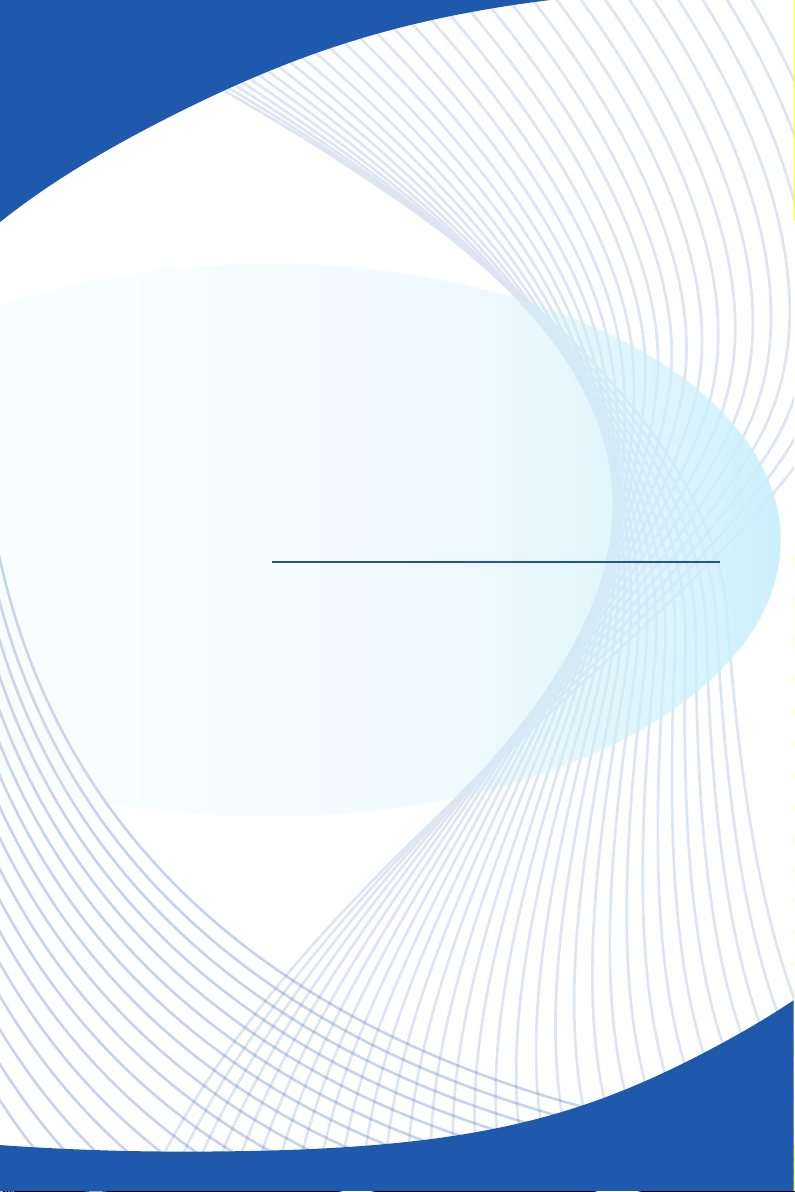
AE270/ AE2712-serie
Alles-in-één (AIO) pc
MS-AF11/ AF12/ AF16 systeem
Page 2
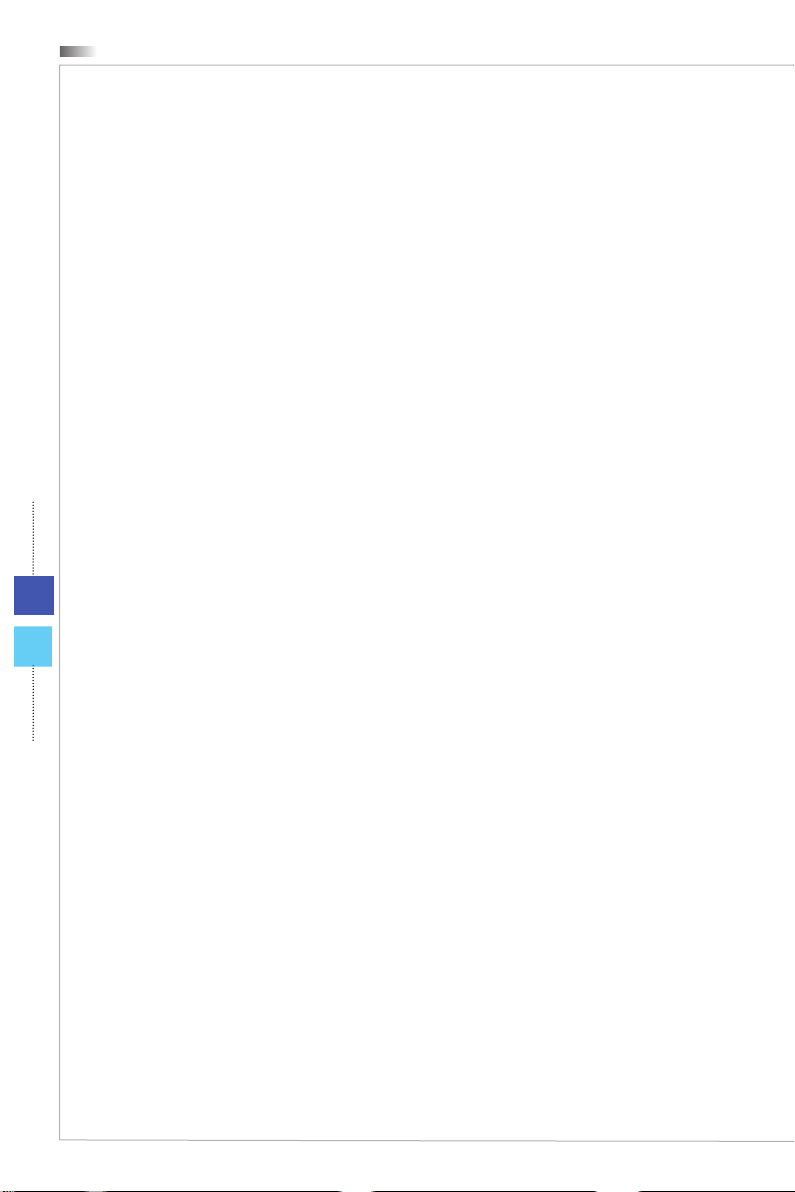
Voorwoord
INHOUD
Copyrightmelding ����������������������������������������������������������������������������������������������������iii
Handelsmerken �������������������������������������������������������������������������������������������������������iii
Revisie ��������������������������������������������������������������������������������������������������������������������iii
Upgrade en garantie �����������������������������������������������������������������������������������������������iv
Aanschaen van vervangbare onderdelen �������������������������������������������������������������iv
Technische ondersteuning ��������������������������������������������������������������������������������������iv
Eigenschappen groen product ��������������������������������������������������������������������������������iv
Milieubeleid ������������������������������������������������������������������������������������������������������������� v
Informatie over chemische bestanddelen ��������������������������������������������������������������� v
Batterij-informatie ���������������������������������������������������������������������������������������������������� v
Veiligheidsrichtlijnen ������������������������������������������������������������������������������������������������vi
CD-conformiteit ����������������������������������������������������������������������������������������������������� viii
FCC-verklaring Klasse B radiofrequentiestoringen �����������������������������������������������viii
WEEE-verklaring ��������������������������������������������������������������������������������������������������� viii
1. Overzicht ............................................................ 1-1
Inhoud verpakking ������������������������������������������������������������������������������������������������ 1-2
ii
Systeemoverzicht ������������������������������������������������������������������������������������������������� 1-3
Vervangen en upgraden van componenten ���������������������������������������������������������1-9
2. Aan de slag ......................................................... 2-1
Tips voor veiligheid en comfort ����������������������������������������������������������������������������2-2
Instellen van de hardware ������������������������������������������������������������������������������������2-3
3. Systeembewerkingen ......................................... 3-1
OSD (On-Screen Display) (Optioneel) �����������������������������������������������������������������3-2
OSD (On-Screen Display) (Optioneel) �����������������������������������������������������������������3-5
Energiebeheer ������������������������������������������������������������������������������������������������������ 3-8
Netwerkverbindingen (Windows 7) ��������������������������������������������������������������������3-10
Netwerkverbindingen (Windows 8�x) ������������������������������������������������������������������
Systeemherstel (Windows 7) �����������������������������������������������������������������������������3-16
Systeemherstel (Windows 8�x) ���������������������������������������������������������������������������
3-13
3-26
A. Problemen oplossen ........................................... A-1
Page 3
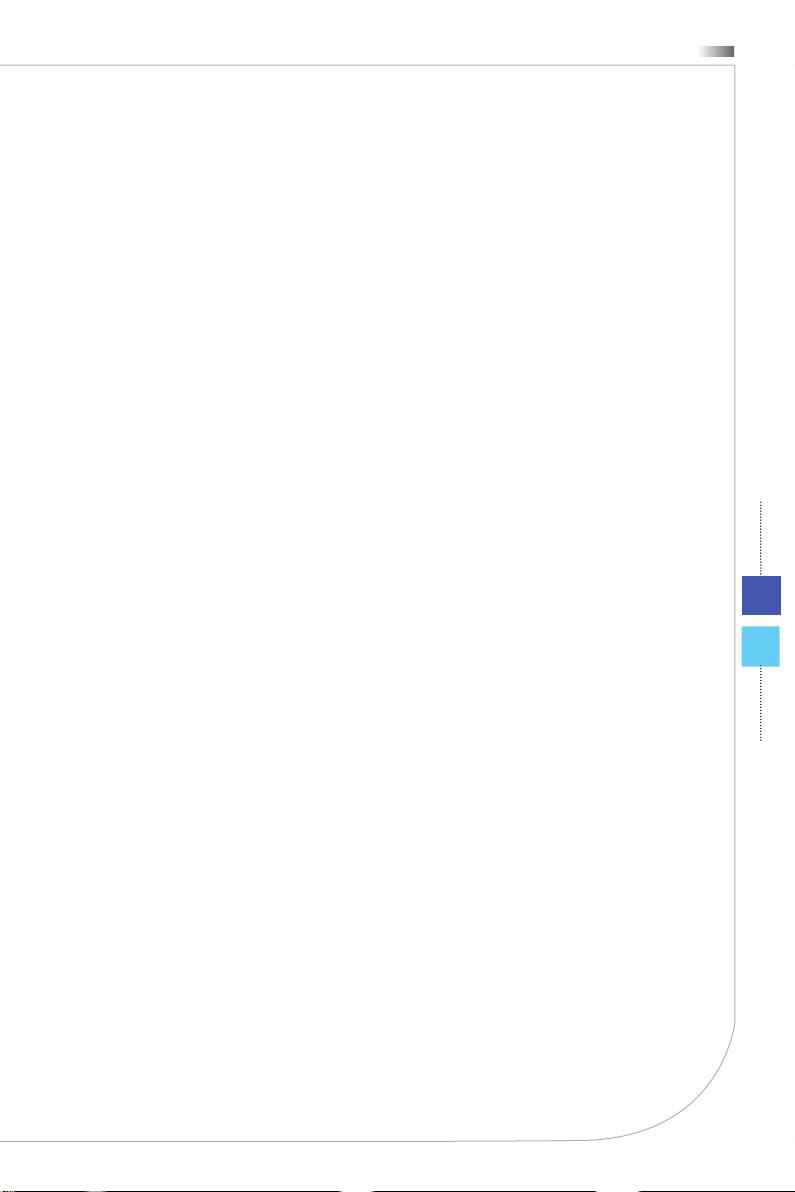
Alles-in-één pc
Copyrightmelding
Het materiaal in dit document is het intellectuele eigendom van MICRO-STAR
INTERNATIONAL� We betrachten de grootste zorgvuldigheid bij het opstellen van dit
document maar geven geen garantie voor de juistheid van de inhoud� Onze producten
worden voortdurend verbeterd en we behouden ons het recht voor om zonder
voorafgaand bericht veranderingen aan te brengen�
Handelsmerken
Alle andere handelsmerken zijn eigendom van hun respectieve eigenaars�
Revisie
Revisie Datum
V1�0 2013/ 07
iii
Page 4
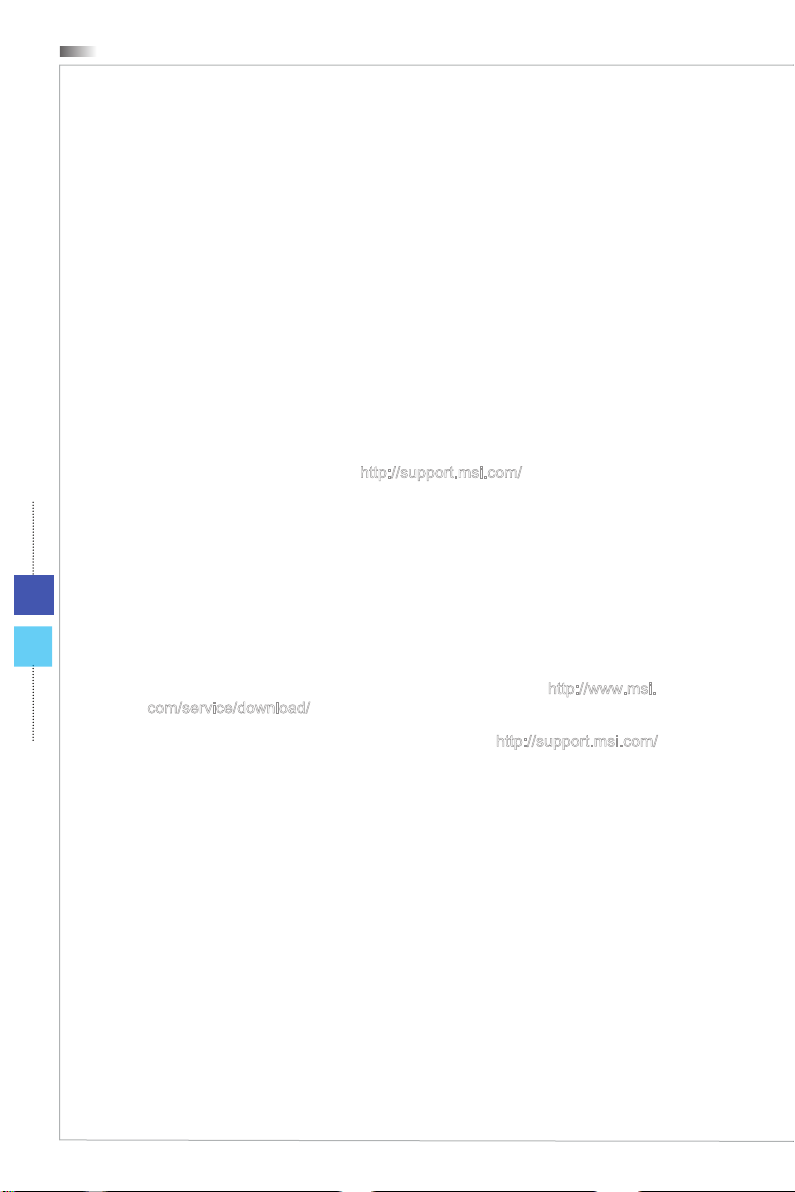
Voorwoord
Upgrade en garantie
Bepaalde componenten die vooraf in het product zijn geïnstalleerd, kunnen worden
bijgewerkt of vervangen op aanvraag van de gebruikers� Als u nog meer informatie
over het aangeschafte product wenst, kunt u contact opnemen met de lokale verdeler�
Probeer geen componenten van het product te upgraden of te vervangen als u geen
erkende dealer of servicecentrum bent, anders kan dit de garantie ongeldig maken�
Wij raden u sterk aan contact op te nemen met de erkende dealer of servicecentrum
voor upgrades of vervangingen�
Aanschaffen van vervangbare onderdelen
Houd ermee rekening dat de aanschaf van vervangbare (of compatibele) onderdelen
van het product dat is aangeschaft in bepaalde landen of regio's, door de fabrikant kan
worden voorzien tot maximum 5 jaart nadat de productie werd stopgezet, afhankelijk
van de ociële voorschriften die op dat ogenblik zijn bepaald�
Neem contact op met de fabrikant via http://support�msi�com/ voor gedetailleerde
informatie over de aanschaf van reserveronderdelen�
Technische ondersteuning
iv
Als er zich een probleem voordoet met uw systeem en u de oplossing niet in de
gebruiksaanwijzing kunt vinden, dient u contact op te nemen met het verkooppunt
waar u het product hebt aangeschaft of met een lokale distributeur� Of probeer de
volgende hulpbronnen voor verdere ondersteuning�
Bezoek de website van MSI voor FAQ, technische gidsen, BIOS updates,
◙
updates van stuurprogramma's en andere informatie via http://www�msi�
com/service/download/
Neem contact op met onze technische dienst via http://support�msi�com/
◙
Eigenschappen groen product
Verminderd energieverbruik tijdens het gebruik en in stand-by
◙
Beperkt gebruik van substanties die schadelijk zijn voor het milieu en de
◙
gezondheid
Gemakkelijke demontage en recycling
◙
Verminderd gebruik van natuurlijke bronnen door het stimuleren van recycling
◙
Langere levensduur van het product door gemakkelijke upgrades
◙
Minder productie van vast afval door terugnamebeleid
◙
Page 5
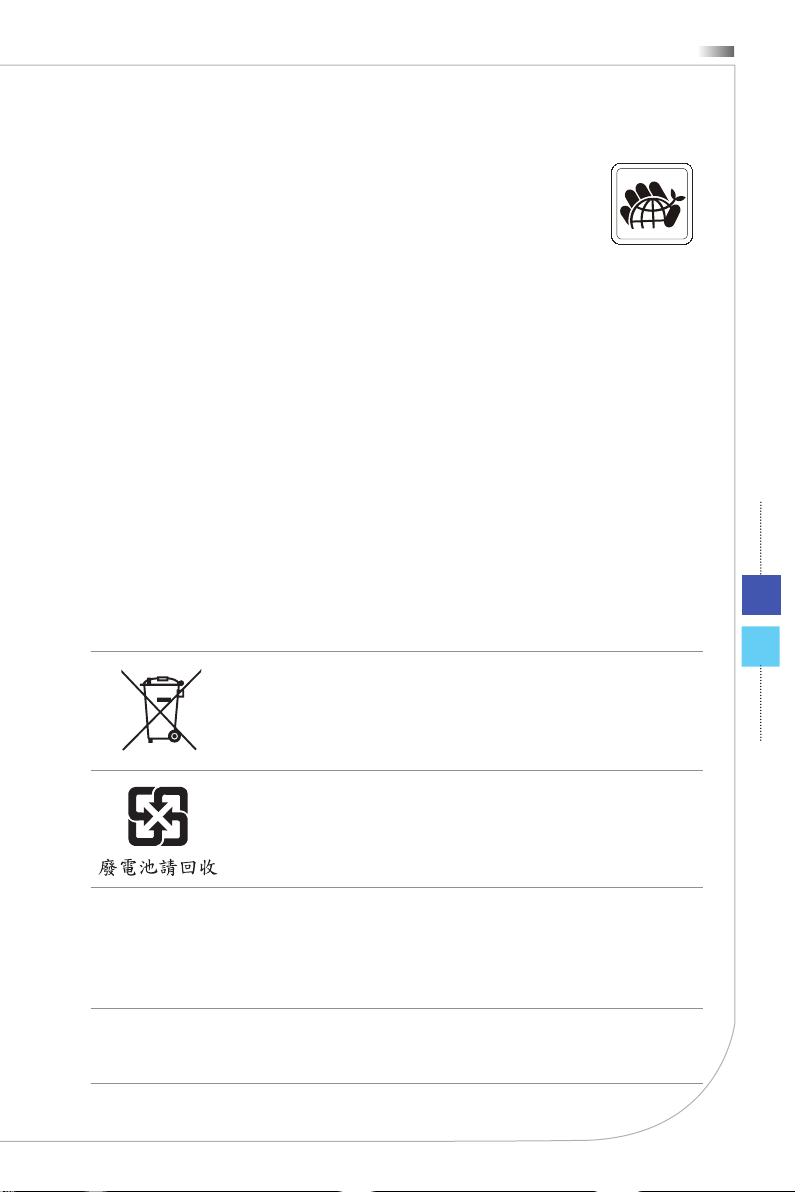
Alles-in-één pc
Milieubeleid
Het product is ontworpen om een geschikt hergebruik van
◙
onderdelen en recycling mogelijk te maken en mag niet worden
weggegooid aan het einde van zijn levensduur�
Gebruikers moeten contact opnemen met het lokale erkende
◙
inzamelpunt voor het recyclen en verwijderen van producten
aan het einde van hun levensduur�
Bezoek de MSI-website en zoek een verdeler in de buurt voor meer informatie
◙
over recycling�
◙
Gebruikers kunnen ons ook cso@msi�com voor informatie betreende het
weggooien, terugbrengen, recyclen en demonteren van MSI-producten�
Informatie over chemische bestanddelen
Als naleving van de voorschriften betreende chemische bestanddelen, zoals de EU
REACH-verordening (EG-verordening nr� 1907/2006 van het Europese Parlement
en de Raad), vindt u de informatie van MSI over de chemische bestanddelen in
producten op:
http://www�msi�com/html/popup/csr/evmtprtt_pcm�html
Batterij-informatie
v
Europese Unie:
batterijen, batterijdozen en accumulators mogen niet worden
weggegooid als niet-gesorteerd huishoudelijk afval� Gebruik het
openbare inzamelsysteem om ze te retourneren, te recyclen of
te behandelen in overeenstemming met de lokale voorschriften�
Taiwan:
Voor een betere bescherming van het milieu, moeten
lege batterijen afzonderlijk worden gesorteerd voor
recyclingdoeleinden of voor een speciale afvalverwijdering�
Californië, V�S�:
de knoopcelbatterij kan perchloormateriaal bevatten en vereist een speciale
behandeling wanneer het wordt gerecycled of weggegooid in Californië�
Voor meer informatie kunt u een bezoek brengen aan:
http://www�dtsc�ca�gov/hazardouswaste/perchlorate/
Er bestaat een kans op explosiegevaar als de batterij niet goed wordt geplaatst�
Alleen vervangen door hetzelfde of een equivalent type dat wordt aanbevolen door
de fabrikant�
Page 6
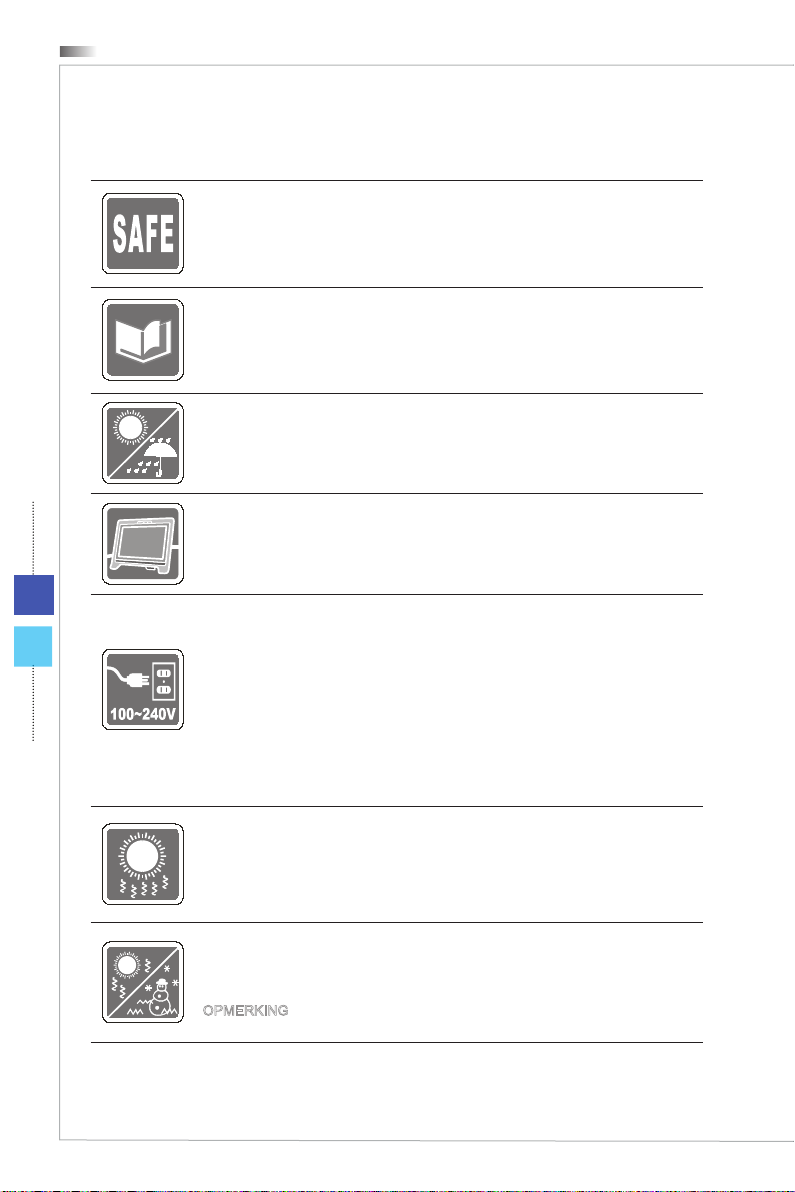
Voorwoord
Veiligheidsrichtlijnen
Lees de veiligheidsrichtlijnen aandachtig en grondig door�
◙
Houd rekening met alle waarschuwingen op de apparatuur of in de
◙
gebruikershandleiding�
Bewaar de bijgeleverde gebruikershandleiding zodat u deze later opnieuw kunt
raadplegen�
Houd dit apparaat uit de buurt van vochtigheid en hoge temperatuur�
Leg dit apparaat op een stabiel vlak oppervlak voordat u het instelt�
vi
Zorg dat de stroomspanning binnen een veilig bereik valt en dat deze
◙
correct werd aangepast aan de waarde van 100~240V voordat u
het apparaat aansluit op het stopcontact� Schakel de beschermende
aardingspin op de stekker niet uit� Het apparaat moet aangesloten zijn op
een geaard stopcontact�
Koppel altijd de wisselstroomkabel los voordat u een add-on-kaart of
◙
module installeert op het apparatuur�
Koppel de wisselstroomkabel altijd los of schakel de wandcontactdoos
◙
uit als het apparaat ongebruikt blijft voor een bepaalde tijd om een
energieverbruik van nul te bereiken�
De ventilator in de behuizing wordt gebruikt voor luchtconvectie en om
oververhitting van het apparaat te voorkomen� Dek de ventilator niet af�
Laat het apparaat niet achter in een omgeving die niet aangepast is en waar
de opslagtemperatuur hoger is dan 60OC (140OF) of lager is dan 0OC (32OF)
waardoor het apparaat kan worden beschadigd�
OPMERKING: De maximale bedrijfstemperatuur bedraagt ongeveer 40°C�
Page 7
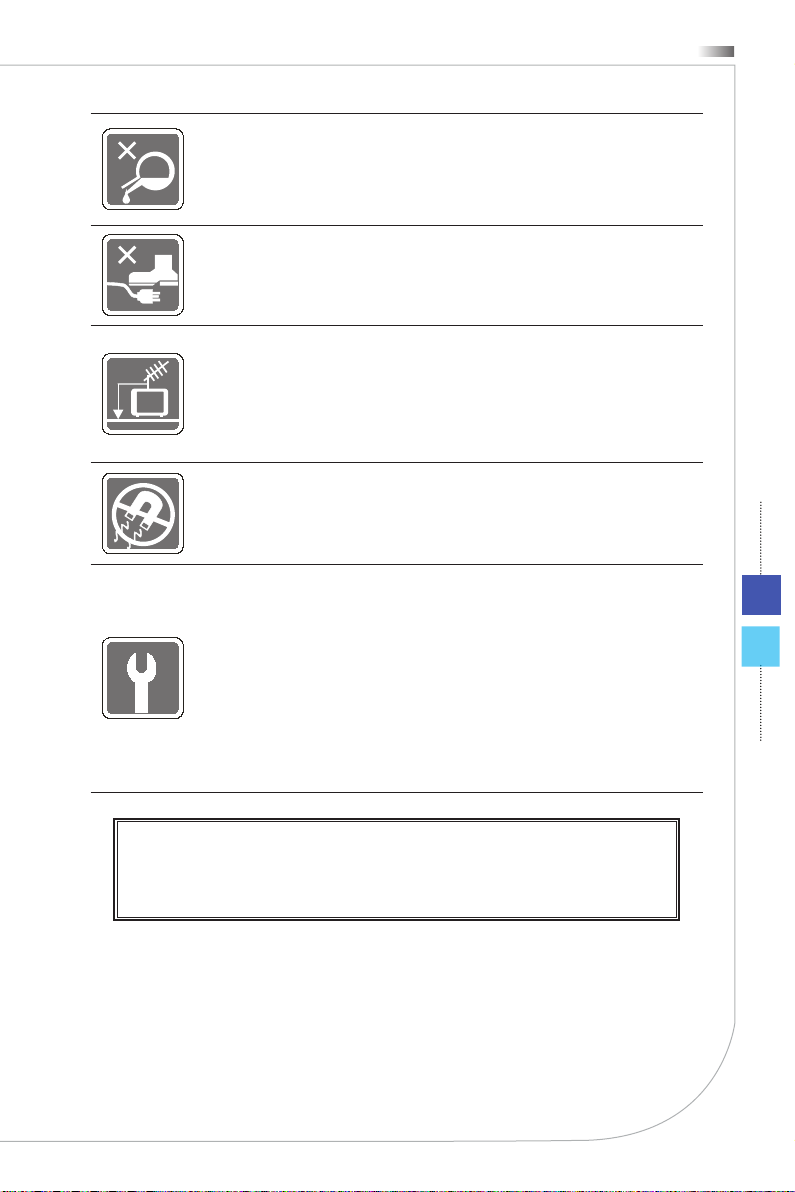
Alles-in-één pc
Giet nooit vloeistoen in de opening, dit kan schade of een elektrische schok
veroorzaken�
Plaats de voedingskabel zo, dat er geen mensen op kunnen trappen� Plaats
geen objecten op de voedingskabel�
Wanneer u de coaxiale kabel installeert op de tv-tuner, moet u ervoor
◙
zorgen dat het metalen schild op een betrouwbare manier is verbonden
met het beschermende aardingssysteem van het gebouw�
Een kabelverdelingssysteem moet geaard zijn volgens ANSI/NFPA 70, de
◙
Nationale Elektrische Code (NEC), en vooral Sectie 820�93, Aarding van
de buitengeleider van een coaxiale kabel�
Bewaar sterk magnetische of elektrische objecten altijd uit de buurt van de
apparatuur�
Als een van de volgende situaties optreedt, moet u het apparaat laten
controleren door onderhoudspersoneel:
◙
De voedingskabel of stekker is beschadigd�
Er is vloeistof in het apparaat binnengedrongen�
◙
Het apparaat werd blootgesteld aan vocht�
◙
Het apparaat werkt niet goed of u kunt het niet laten werken volgens de
◙
richtlijnen in de gebruikershandleiding�
Het apparaat is gevallen en beschadigd�
◙
Het apparaat vertoont duidelijke tekenen van breuk�
◙
De optische opslagapparaten zijn geclassiceerd als LASERPRODUCTEN VAN
1�
KLASSE 1� Gebruik van bedieningselementen of aanpassingen of prestaties van
procedures anders dan opgegeven, is verboden�
2�
Raak de lens in het station niet aan�
vii
Page 8
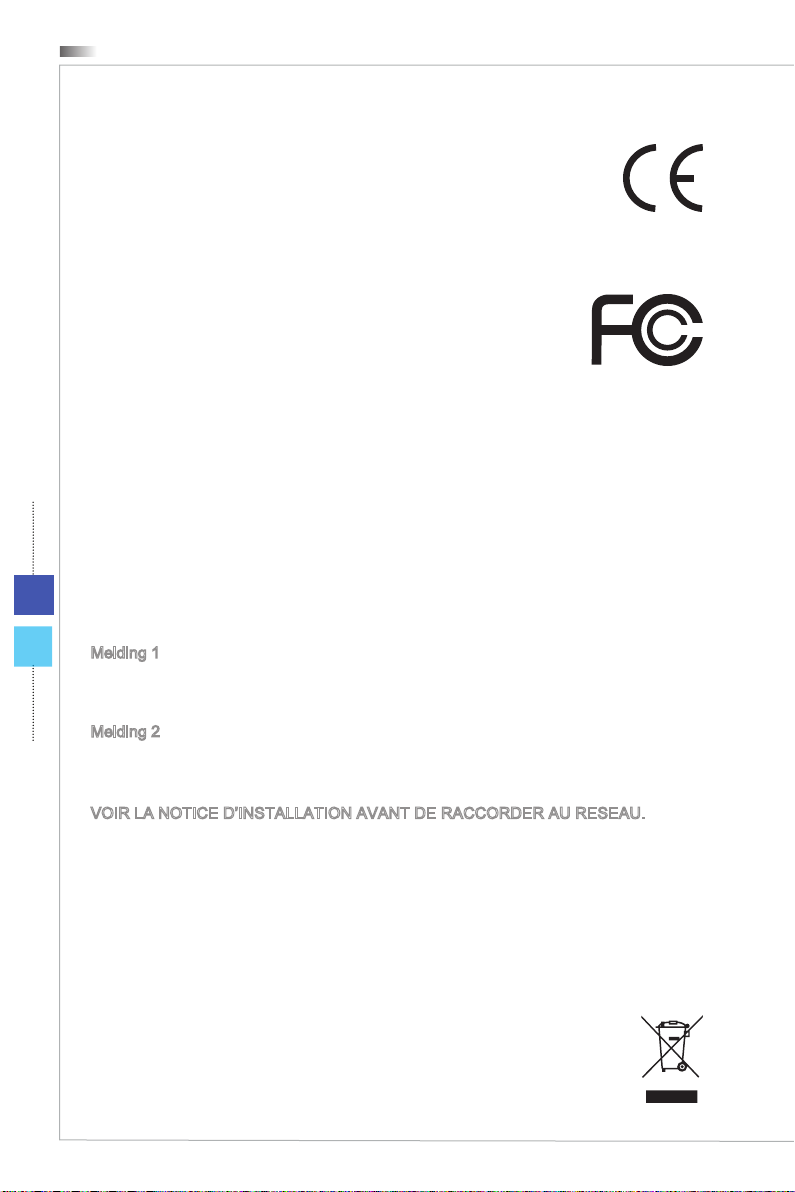
viii
Voorwoord
CD-conformiteit
Micro-Star International CO�, LTD verklaart hierbij dat dit apparaat voldoet
aan de essentiële vereisten en andere relevante voorwaarden die zijn
uiteengezet in de Europese Richtlijn�
FCC-verklaring Klasse B radiofrequentiestoringen
Dit apparaat werd getest en voldoet aan de beperkingen voor een
klasse B digitaal apparaat, conform deel 15 van de FCC-voorschriften�
Deze beperkingen zijn ontwikkeld om een redelijke beveiliging te
bieden tegen schadelijke storingen in een residentiële installatie�
Deze apparatuur genereert, gebruikt en kan radiofrequentieenergie uitstralen die, indien niet geïnstalleerd en gebruikt in overeenstemming met
de instructies, schadelijke storingen kan veroorzaken aan radiocommunicatie� Er kan
echter geen garantie worden gegeven dat er geen interferentie zal optreden in een
specieke installatie� Als dit apparaat toch schadelijke storingen veroorzaakt aan
radio- of televisieontvangst, wat kan worden vastgesteld door het apparaat in en uit te
schakelen, moet de gebruiker deze storing proberen te corrigeren door een of meer van
de volgende maatregelen te nemen:
Wijzig de richting van de ontvangstantenne of verplaats de antenne�
■
■
Vergroot de afstand tussen de apparatuur en de ontvanger�
Sluit de apparatuur aan op een ander circuit dan dat waar de ontvanger op
■
is aangesloten�
Raadpleeg de leverancier of een ervaren radio/tv-technicus voor hulp�
■
Melding 1
De wijzigingen of aanpassingen die niet uitdrukkelijk zijn goedgekeurd door de partij
die verantwoordelijk is voor de naleving hiervan, kunnen de bevoegdheid van de
gebruiker om het apparaat te bedienen nietig verklaren�
Melding 2
Om aan de emissiebeperkingen te voldoen, moet gebruik worden gemaakt van
afgeschermde interfacekabels en een wisselstroomkabel�
VOIR LA NOTICE D’INSTALLATION AVANT DE RACCORDER AU RESEAU�
Het apparaat voldoet aan deel 15 van de FCC-regels� De werking is onderhevig aan
de volgende twee omstandigheden:
dit apparaat mag geen schadelijke storing veroorzaken en
1�
dit apparaat moet elke ontvangen storing aanvaarden, met inbegrip van storing
2�
die ongewenste werking kan veroorzaken�
WEEE-verklaring
De richtlijn van de Europese Unie (EU) met betrekking tot Vervuiling van
Electrische en Electronische producten (2002/96/EC), die op 13 Augustus
2005 in zal gaan kunnen niet meer beschouwd worden als vervuiling�
Fabrikanten van dit soort producten worden verplicht om producten retour
te nemen aan het eind van hun levenscyclus�
Page 9
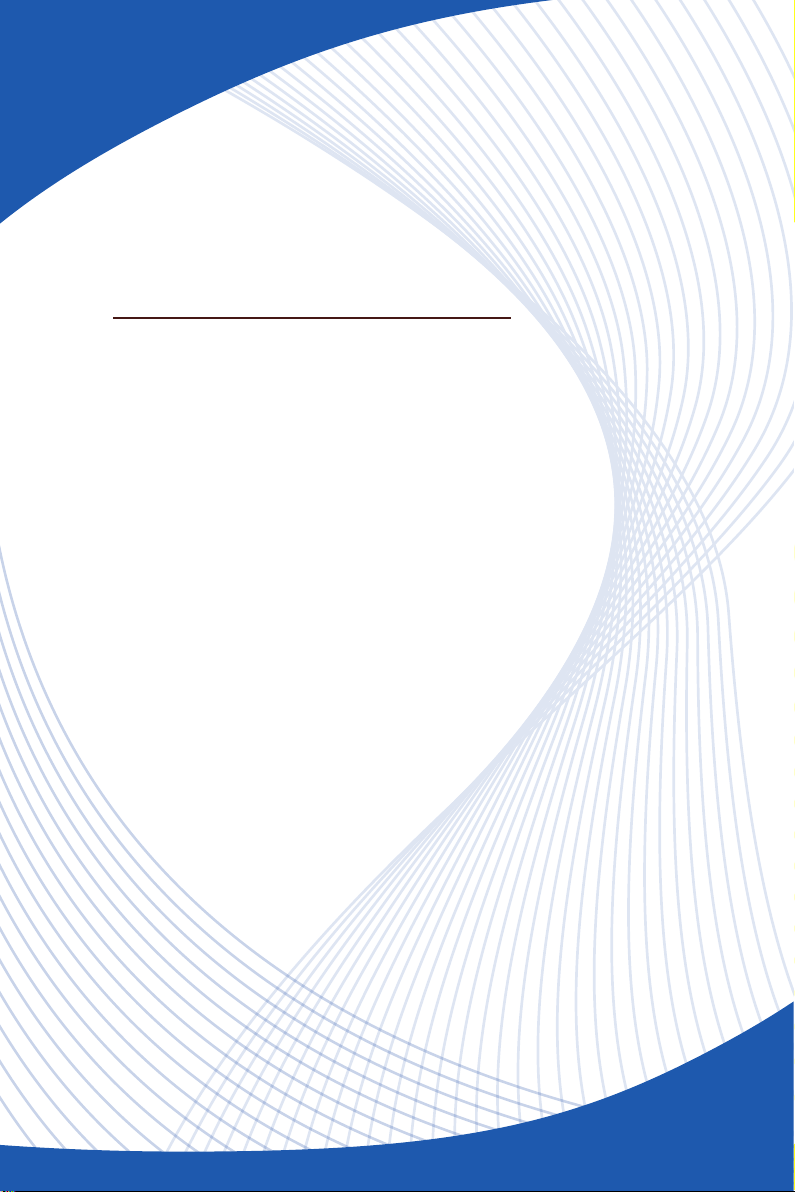
Hoofdstuk 1
Overzicht
Dit systeem is geïntegreerd in het design, met een
stijlvol uiterlijk met spiegelscherm dat de eenvoud van
modern individualisme en het comfort van uw woning
biedt� Met het aanraakscherm, de perfecte audio/
videocapaciteiten en een intuïtieve interface, smelt dit
systeem technologie samen met het werkelijke leven
zodat het computergebruik gemakkelijker en leuker
wordt - geschikt voor de hele familie�
Page 10
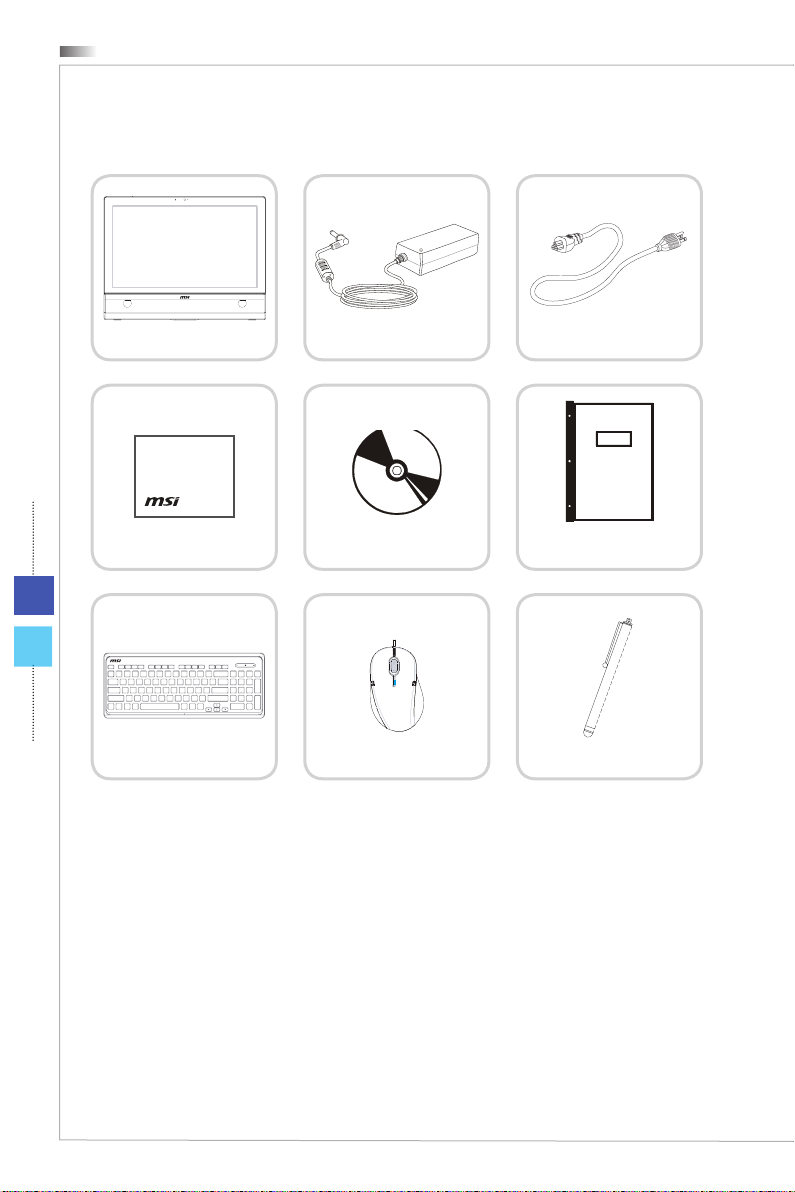
Overzicht
Inhoud verpakking
1-2
Alles-in-één pc
Veger voor display
Toetsenbord (optioneel)
* Neem direct contact met ons op als een van de items beschadigd is of ontbreekt�
* De afbeeldingen zijn uitsluitend als referentie bedoeld en de inhoud van uw
verpakking kan iets verschillen afhankelijk van het model dat u hebt aangeschaft�
Wisselstroom/
gelijkstroomadapter
Schijf met stuurprogramma/
hulpprogramma
Muis (optioneel)
Wisselstroomkabel
Pen (optioneel)
Handleiding &
snelstartgids
Page 11
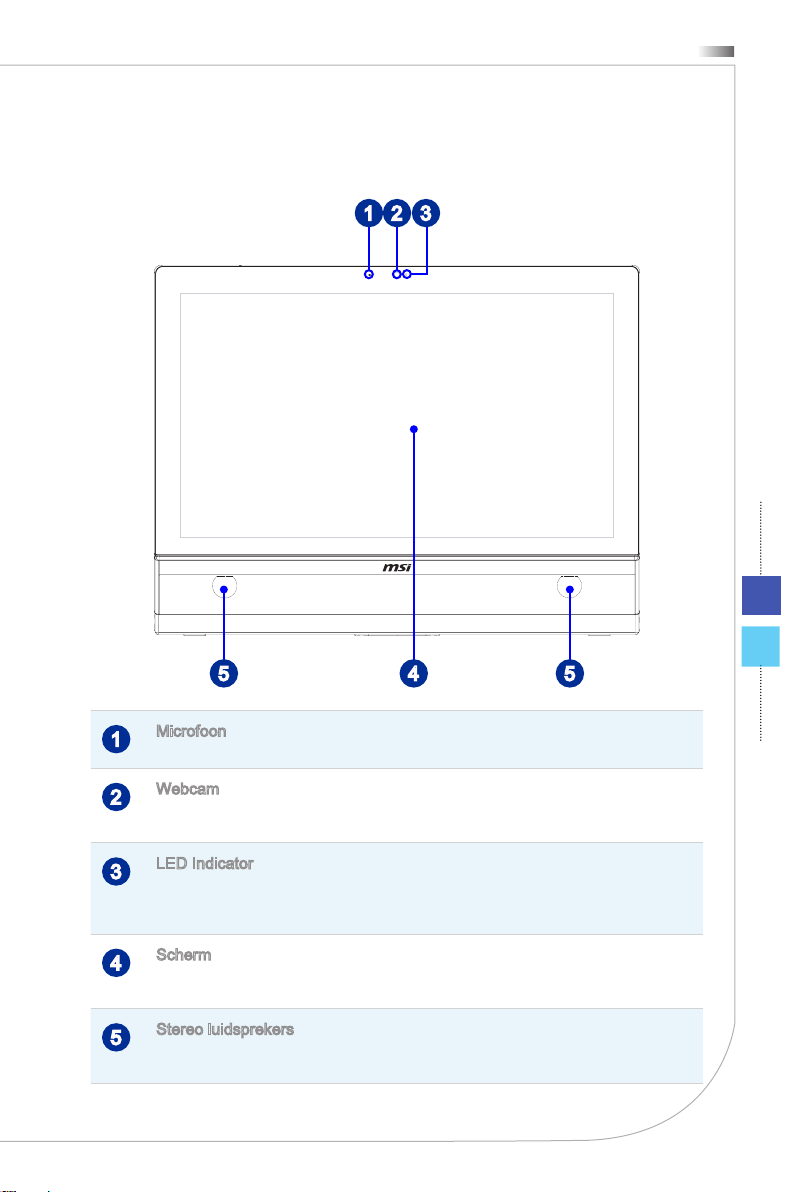
Systeemoverzicht
Vooraanzicht
Alles-in-één pc
21 3
1-3
45 5
Microfoon
1
De ingebouwde microfoon kan worden gebruikt voor online videochats�
Webcam
2
De ingebouwde webcam met de microfoon kunnen worden gebruikt voor het maken
van foto's, het opnemen van video, vergaderen en andere interactieve toepassingen�
LED Indicator
3
De LED-indicator geeft aan wanneer een opname plaatsvindt� De LED-indicator moet
oplichten als het apparaat video opneemt en gedoofd zijn als het apparaat geen video
opneemt�
Scherm
4
Het 27" Full HD-scherm heeft een optimale resolutie van 1920 X1080pixels en
standaardverhouding 16:9 breedbeeld�
Stereo luidsprekers
5
De ingebouwde stereo luidsprekers bieden een kwalitatieve soundblaster met
stereosysteem�
Page 12
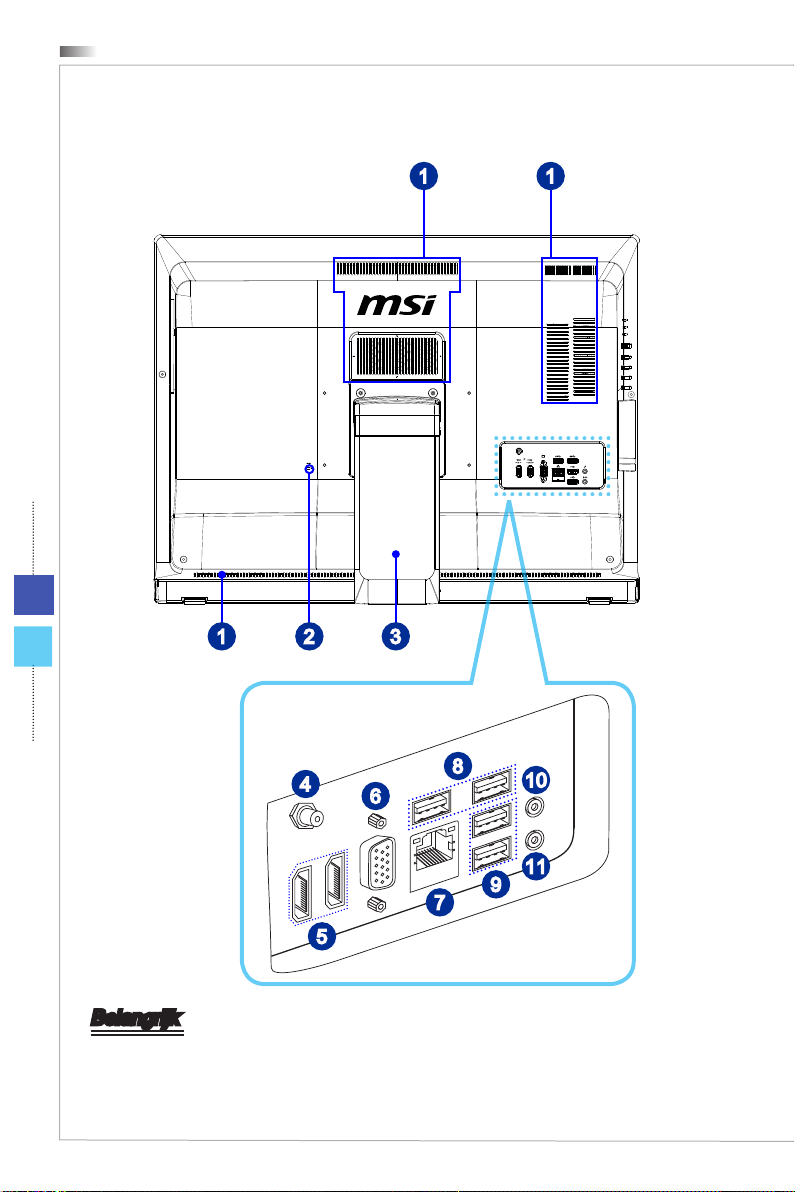
1-4
TV
Overzicht
Achteraanzicht
1 1
2
4
31
8
10
6
11
9
7
5
Belangrijk
We raden uit veiligheidsoogpunt aan om eerst de wisselstroom/gelijkstroomadapter
aan te sluiten op uw AIO PC en vervolgens de wisselstroomkabel in het stopcontact te
stoppen�
Page 13
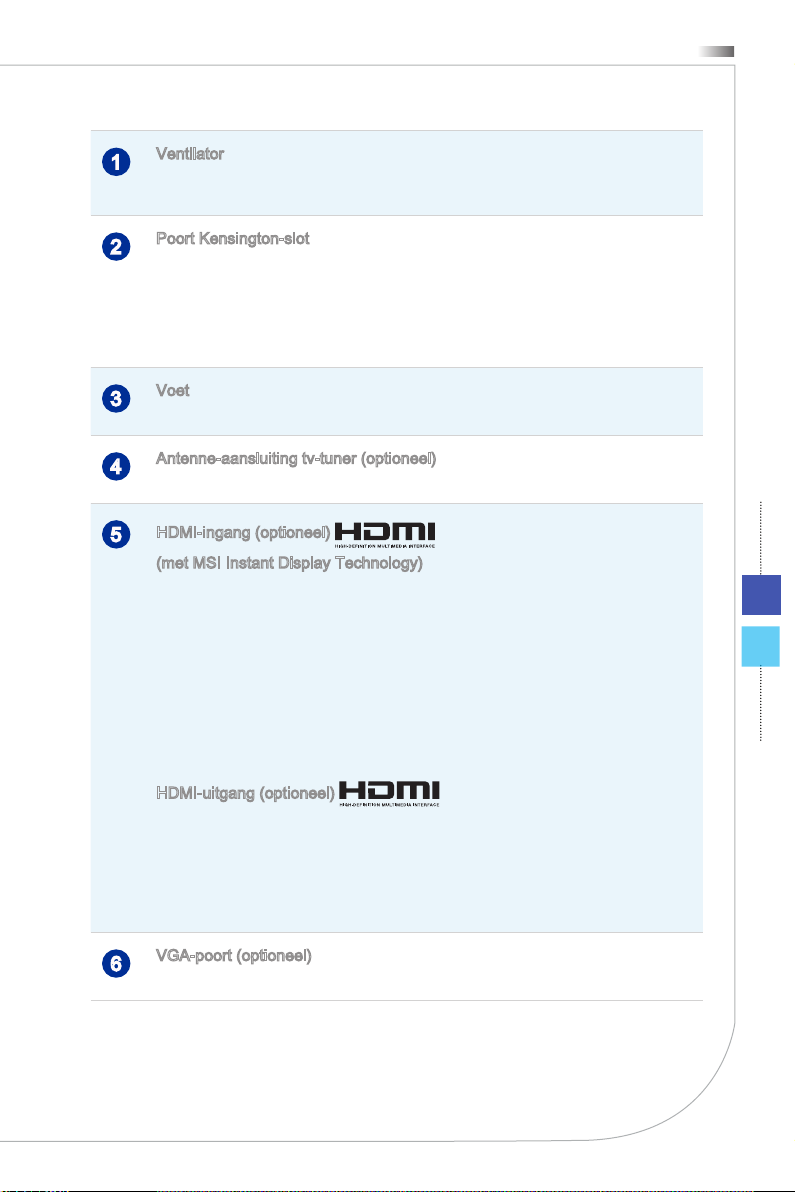
Alles-in-één pc
®
®
Ventilator
1
De ventilator in de behuizing wordt gebruikt voor luchtconvectie en om oververhitting
van het apparaat te voorkomen� Dek de ventilator niet af�
Poort Kensington-slot
2
Deze AIO PC is voorzien van een poort voor een Kensington-slot waarmee gebruikers
de AIO PC kunnen beveiligen via een met rubber afgedekte metalen kabel in plaats
van met een sleutel of een mechanisch PIN-apparaat� Het uiteinde van de kabel heeft
een kleine lus waardoor de volledige kabel rond een vast object, zoals een zware
tafel of een ander soortgelijk object, kan worden gewikkeld zodat de AIO PC niet kan
worden verplaatst�
Voet
3
Gebruik deze voet om uw systeem op een plat en stabiel oppevlak te plaatsen�
Antenne-aansluiting tv-tuner (optioneel)
4
Deze aansluiting is voorzien voor de digitale tv-antenne�
HDMI-ingang (optioneel)
5
(met MSI Instant Display Technology)
De HDMI-interface (High-Denition Multimedia) is een volledig digitale audio/
video-interface die in staat is niet-gecomprimeerde stromen te verzenden� HDMI
ondersteunt alle tv-formaten, inclusief standaard, verbeterde of hoge-denitie video,
plus meerkanaals digitale audio op één kabel�
Met de MSI Instant Display-technologie gaat de monitor, na het aansluiten van
de voeding op de AIO-pc, automatisch naar de modus "stand-by" zonder op de
voedingsknop te drukken� Wanneer er apparaten zijn aangesloten op de HDMIingang, wordt de monitor onmiddellijk ingeschakeld� U kunt ook tussen de modi
schakelen via de knop voor de monitorvoeding/modus op het zijpaneel als u uw AIPpc al hebt ingeschakeld� Met deze technologie kan nog meer energie besparen voor
uw systeem�
1-5
HDMI-uitgang (optioneel)
De HDMI-interface (High-Denition Multimedia) is een volledig digitale audio/
video-interface die in staat is niet-gecomprimeerde stromen te verzenden� HDMI
ondersteunt alle tv-formaten, inclusief standaard, verbeterde of hoge-denitie video,
plus meerkanaals digitale audio op één kabel�
* Zie het gedrukte pictogram op de behuizing voor de juiste positie van de poorten
HDMI-in en HDMI-out�
VGA-poort (optioneel)
6
De DB15-pins mannelijke poort is voorzien voor apparaten met VGA-interface�
Page 14
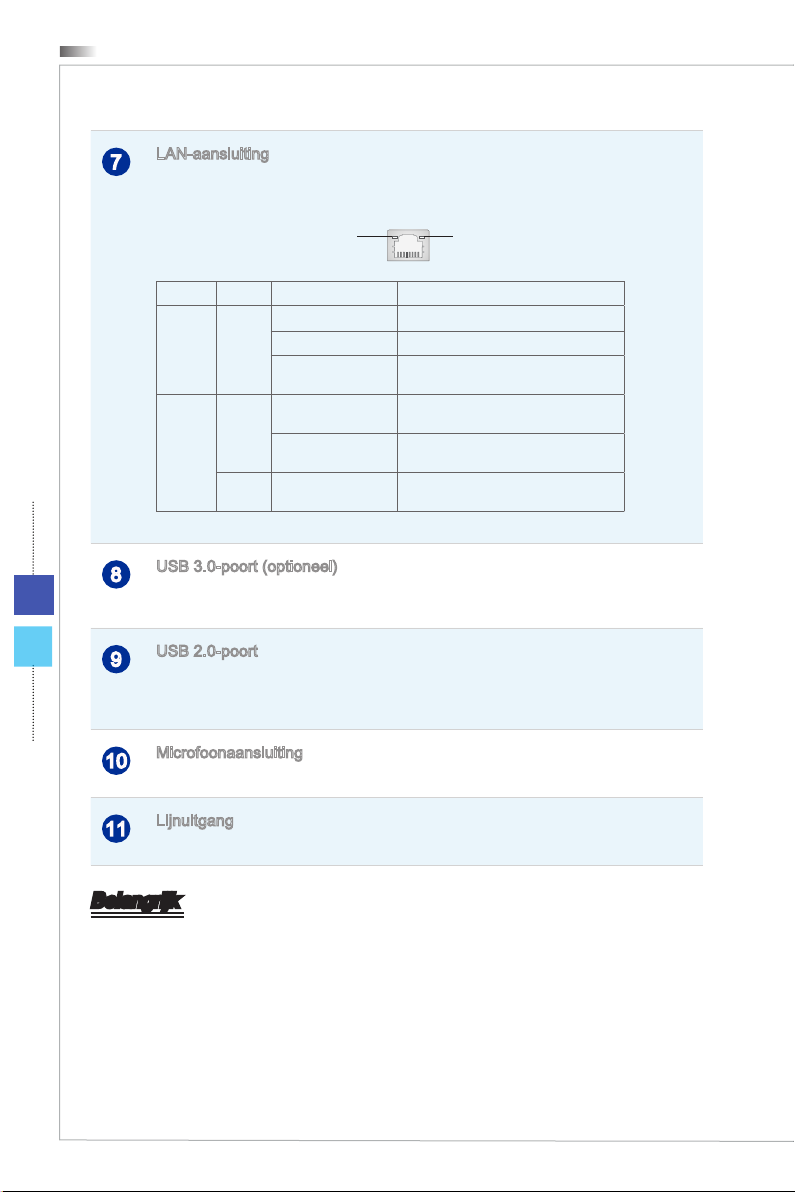
1-6
Overzicht
LAN-aansluiting
7
De standaard RJ-45-aansluiting is bedoeld voor aansluiting op een Local Area
Network (LAN)� U kunt daar een netwerkkabel op aansluiten�
Geel Groen / oranje
LED Kleur LED-status Status
Links Geel Uit Geen verbinding met LAN�
Aan (continu) Verbinding met LAN�
Aan (helder en
knipperend)
Rechts Groen Uit 10 Mbit/sec gegevenssnelheid
Aan 100 Mbit/sec gegevenssnelheid
Oranje Aan 1000 Mbit/sec gegevenssnelheid
USB 3�0-poort (optioneel)
8
De USB 3�0-poort is achterwaarts compatibel met USB 2�0-apparaten� Het
ondersteunt een maximum gegevensoverdrachtsnelheid van 5Gbit/s (SuperSpeed)�
De computer communiceert met een
andere computer binnen het LAN�
geselecteerd�
geselecteerd�
geselecteerd�
USB 2�0-poort
9
De USB (Universal Serial Bus) poort is bedoeld voor het aansluiten van USBapparaten zoals een toetsenbord, muis of andere USB-compatibele apparaten� Het
ondersteunt een gegevensoverdrachtsnelheid van maximaal 480Mbit/s (Hi-Speed)�
Microfoonaansluiting
10
Deze aansluiting is bedoeld voor microfoons�
Lijnuitgang
11
Deze aansluiting is bedoeld voor een hoofdtelefoon of luidsprekers�
Belangrijk
Voor USB 3�0-poorten worden snelle apparaten aanbevolen, terwijl geadviseerd wordt
om langzame apparaten, zoals een muis of toetsenbord, aan te sluiten op de USB
2�0-poorten op de achterkant�
Page 15
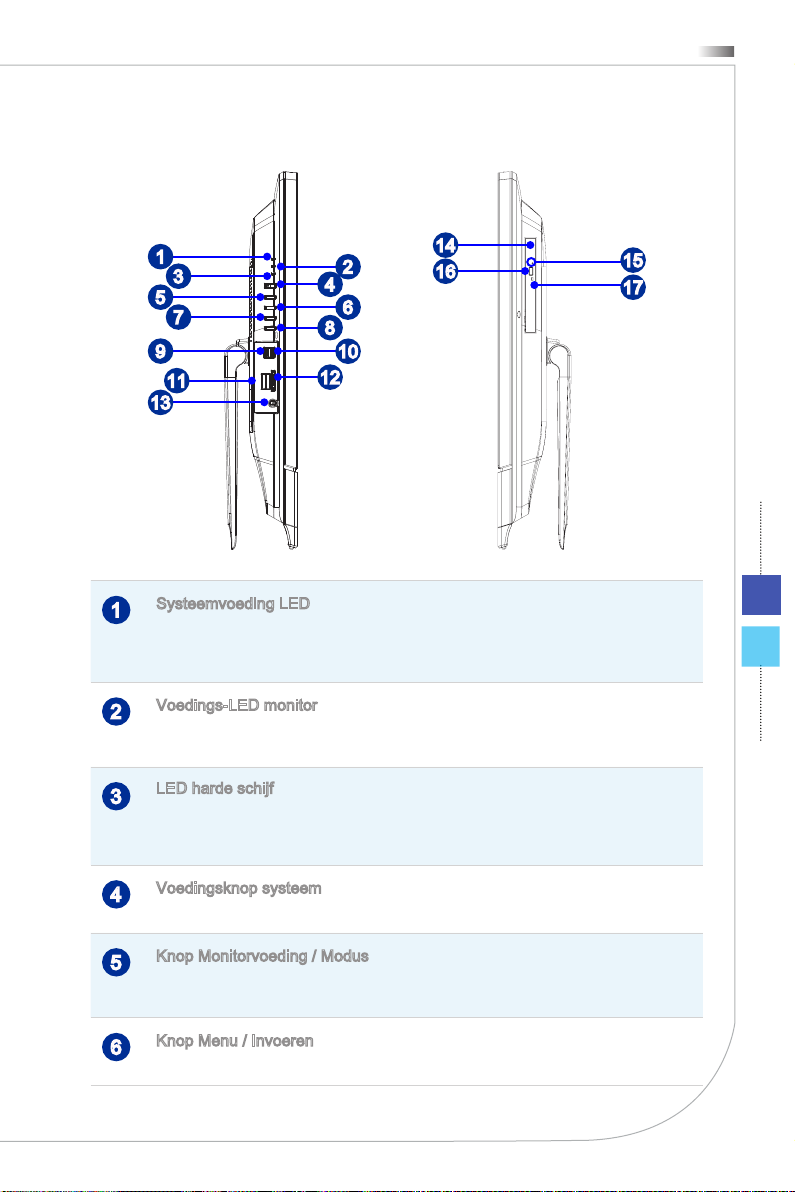
Zijaanzicht
Alles-in-één pc
1
3
5
7
9
11
2
4
6
8
10
12
14
16
13
Systeemvoeding LED
1
De voedings-LED licht op wanneer het systeem wordt ingeschakeld en dooft wanneer
het systeem wordt uitgeschakeld� Op het vlak van energiebesparing knippert de LED
in de S3-modus (Suspend to RAM) en dooft deze in S4-modus (Suspend to Disk)�
Voedings-LED monitor
2
De voedings-LED licht op wanneer de monitor wordt ingeschakeld en dooft wanneer
de monitor wordt uitgeschakeld�
LED harde schijf
3
Deze indicator toont de activiteitenstatus van de HDD� Deze knippert wanneer
het systeem de gegevens op de harde schijf opent en blijft uit wanneer er geen
schijfactiviteit is gedetecteerd�
15
17
1-7
Voedingsknop systeem
4
Druk op de voedingsknop om het systeem in of uit te schakelen�
Knop Monitorvoeding / Modus
5
Deze knop werkt zowel als aan/uit-schakelaar voor de monitor en als schakelaar
tussen de invoerbronnen PC en HDMI�
Knop Menu / Invoeren
6
Druk op deze knop om het OSD-menu weer te geven of het submenu te openen�
Page 16
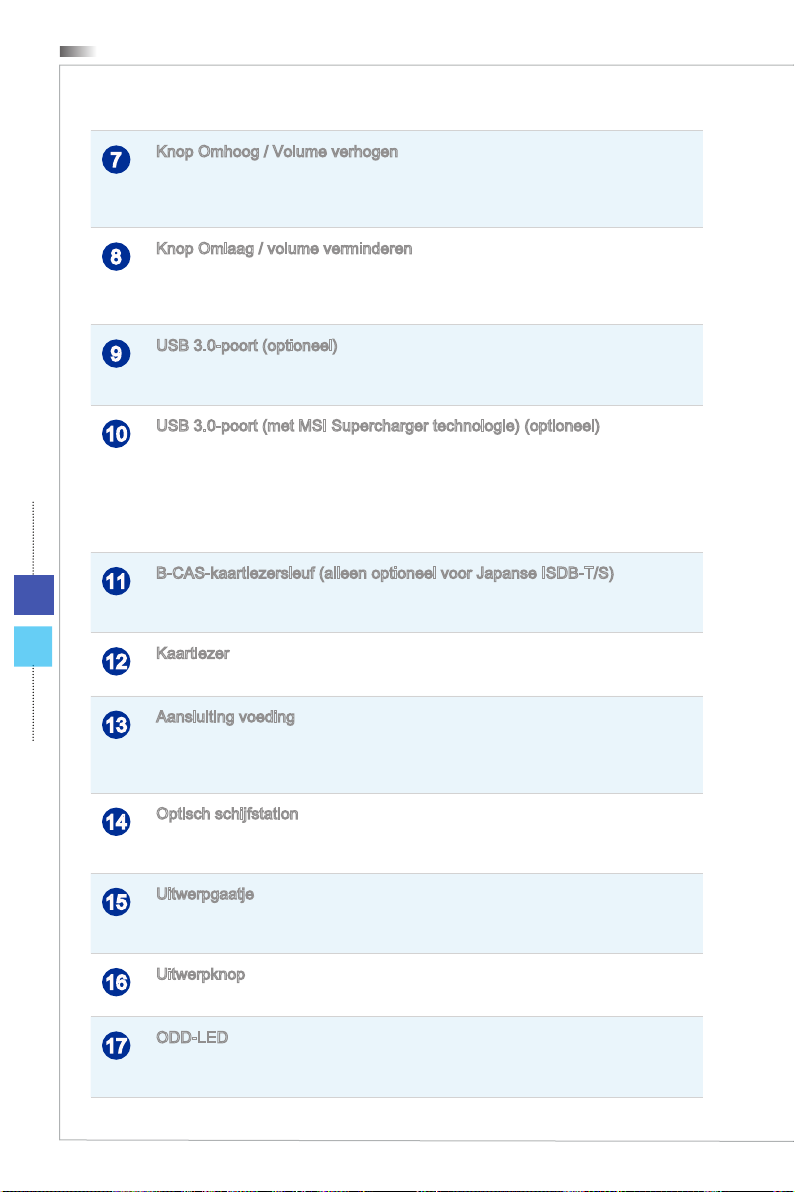
1-8
Overzicht
Knop Omhoog / Volume verhogen
7
In de menumodus geeft deze knop de cursorbeweging aan of de handmatige selectie
van het OSD in oplopende waarden� Buiten de Menumodus werkt deze als de knop
Volume hoger�
Knop Omlaag / volume verminderen
8
In de Menumodus geeft deze knop de cursorbeweging of de handmatige OSDselectie weer in aopende waarden� Buiten de Menumodus werkt deze als de knop
Volume lager�
USB 3�0-poort (optioneel)
9
De USB 3�0-poort is achterwaarts compatibel met USB 2�0-apparaten� Het
ondersteunt een maximum gegevensoverdrachtsnelheid van 5Gbit/s (SuperSpeed)�
USB 3�0-poort (met MSI Supercharger technologie) (optioneel)
10
Met MSI Supercharger technologie werkt het niet alleen als een normale USB 3�0poort, maar stelt het gebruikers ook in staat om USB-apparaten op te laden, zelfs
wanneer het systeem is uitgeschakeld� Gebruikers hoeven niet langer het systeem
in te schakelen alleen maar om USB-apparaten op te laden� Beter nog, het kan de
laadtijd met maximaal 40% verlagen, waardoor de levensduur eciënter dan ooit
wordt�
B-CAS-kaartlezersleuf (alleen optioneel voor Japanse ISDB-T/S)
11
Deze sleuf is voorzien voor de B-CAS-kaart (Broadcast Satellite Conditional Access
System)�
Kaartlezer
12
De ingebouwde kaartlezer kan verschillende soorten geheugenkaarten ondersteunen�
Aansluiting voeding
13
De voedingsadapter zet wisselstroom om naar gelijkstroom voor deze aansluiting�
Via deze aansluiting ontvangt de pc zijn voeding� Gebruik altijd de meegeleverde
voedingsadapter om schade aan de pc te voorkomen�
Optisch schijfstation
14
Het ingebouwde DVD-super-multistation zorgt voor thuisamusement (Blu-ray is
optioneel)�
Uitwerpgaatje
15
Steek een dun recht voorwerp (zoals een paperclip) in het uitwerpgaatje om het
optische schijfstation handmatig te openen als de uitwerpknop dienst weigert�
Uitwerpknop
16
Druk op de uitwerpknop om het optische schijfstation te openen�
ODD-LED
17
Als de ODD LED brandt, betekent dit dat het systeem gegevens leest van of schrijft
naar een CD of DVD�
Page 17
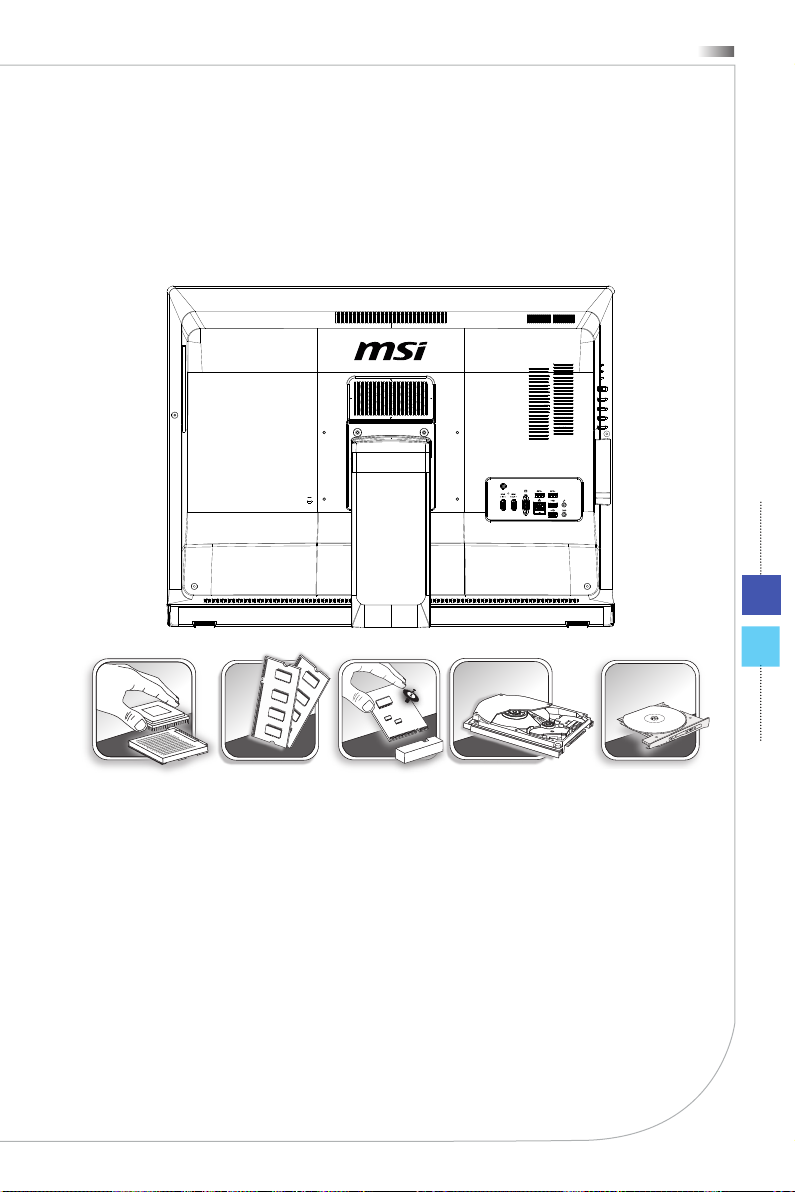
Alles-in-één pc
TV
Vervangen en upgraden van componenten
Bepaalde componenten die vooraf in het product zijn geïnstalleerd, kunnen worden
bijgewerkt of vervangen op aanvraag van de gebruikers, afhankelijk van de modellen
die door gebruikers zijn aangeschaft�
1-9
Als u nog meer informatie over het aangeschafte product wenst, kunt u contact
opnemen met de lokale verdeler� Probeer geen componenten van het product te
upgraden of te vervangen als u geen erkende dealer of servicecentrum bent, anders
kan dit de garantie ongeldig maken� Wij raden u sterk aan contact op te nemen met de
erkende dealer of servicecentrum voor upgrades of vervangingen�
Page 18
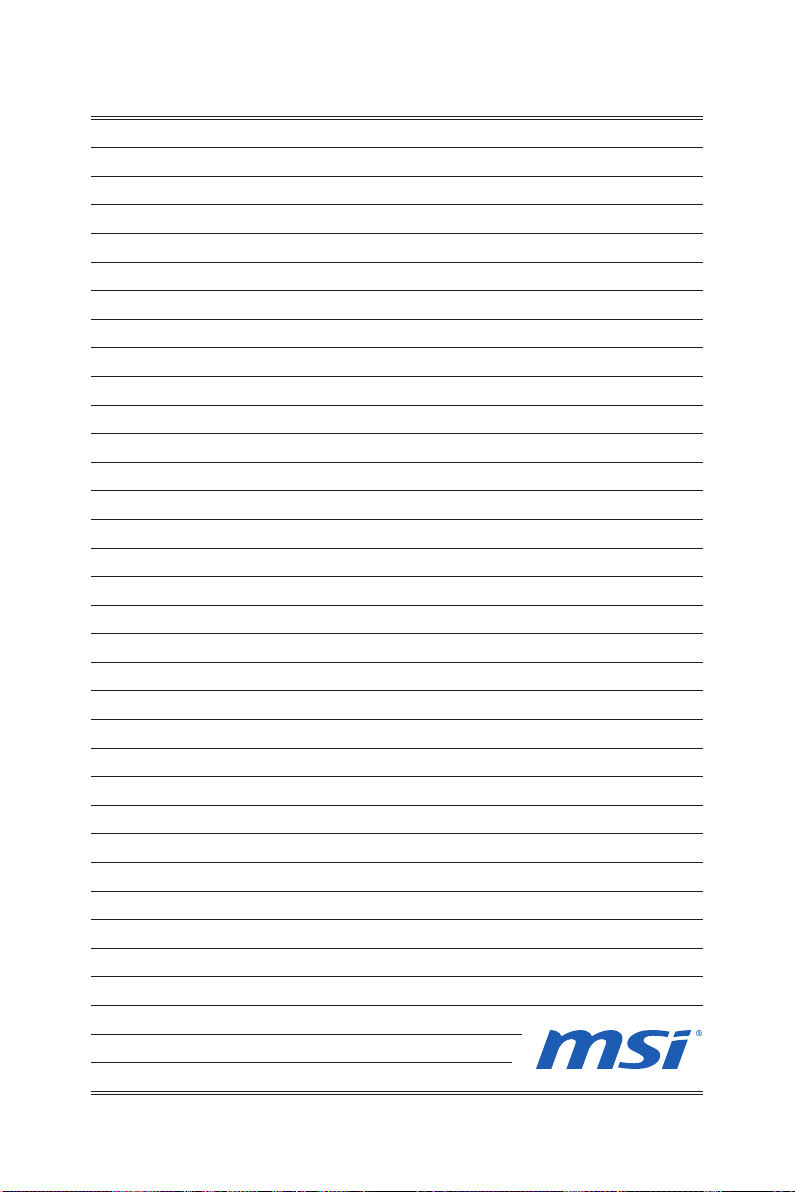
Page 19

Hoofdstuk 2
Aan de slag
Dit hoofdstuk biedt u informatie over de procedures voor
de hardwareinstellingen� Tijdens het aansluiten van
randapparaten moet u voorzichtig te werk gaan bij het
hanteren van de apparaten en een geaarde polsriem
gebruiken om statische elektriciteit te voorkomen�
Page 20

2-2
38 -7 6 cm
15- 20
90- 120
Aan de slag
Tips voor veiligheid en comfort
De AIO PC is een draagbaar platform waarmee u overal kunt werken� De keuze van
een goede werkruimte is echter belangrijk als u gedurende lange tijd met uw pc moet
werken�
1�
Uw werkruimte moet voldoende verlicht zijn�
Kies een geschikte bureau en stoel en pas hun hoogte aan volgens uw houding
2�
tijdens het werken�
3�
Wanneer u de stoel zit, moet u rechtop zitten en een goede houding aannemen�
Regel de rugleuning van de stoel (indien beschikbaar) om uw rug comfortabel te
ondersteunen�
Plaats uw voeten plat en op een natuurlijke manier op de vloer, zodat u uw knieën
4�
en ellebogen in een correcte houding (ongeveer 90 graden) kunt houden tijdens
het werken�
Leg uw handen op een natuurlijke manier op het bureau zodat uw polsen worden
5�
ondersteund�
6�
Pas de hoek/positie van de AIO PC aan voor een optimaal aanzicht�
Vermijd het gebruik van uw pc op een plaats waar u niet comfortabel kunt werken
7�
(zoals op een bed)�
8�
De AIO PC is een elektrisch apparaat� Hanteer het met de grootste zorg om
persoonlijk letsel te voorkomen�
3
1
6
4
5
4
2
2
4
Page 21

Alles-in-één pc
Instellen van de hardware
Uw systeem plaatsen
Plaats uw systeem op een vlak en stabiel oppervlak, zoals een tafel of bureau�
1�
Trek de voet open tot deze op zijn plaats klikt (=13 graden)� U kunt het monitor
2�
ook kantelen naar een hoek tussen 13 en 45 graden om te voldoen aan uw
voorkeuren� De juiste stand vermindert ook de belasting op uw ogen en spieren�
13°
0°
45°0°
DRUKKEN
2-3
TREKKEN
SLUITEN
AVA
Page 22

Aan de slag
De wisselstroom aansluiten
Sluit de AC/DC-adapter en de wisselstroomkabel aan�
1�
2�
Sluit de gelijkstroomkant van de adapter aan op de AIO-PC�
3�
Steek de stekker van het netsnoer in een stopcontact�
2-4
1
3
2
Belangrijk
We raden uit veiligheidsoogpunt aan om eerst de wisselstroom/gelijkstroomadapter
aan te sluiten op uw AIO PC en vervolgens de wisselstroomkabel in het stopcontact te
stoppen�
Systeem inschakelen
Druk op de voedingsknop om het systeem in te schakelen�
Page 23

Hoofdstuk 3
Systeembewerkingen
Dit hoofdstuk bevat belangrijke informatie over het gebruik
van het systeem�
Belangrijk
Alle informatie is onderhevig aan wijzigingen zonder
voorafgaande kennisgeving�
Page 24

Systeembewerkingen
OSD (On-Screen Display) (Optioneel)
Via het OSD (on-screen display) kunt u de weergaveopties van de monitor
afstemmen, zoals helderheid, contrast, positie, taal, enzovoort�
3-2
Modus / Monitorvoeding
Omhoog / Volume
vermeerderen
1� Druk op de knop Menu om het OSD-menu te openen� Gebruik de pijlknoppen
omhoog en omlaag om het gewenste functiemenu te selecteren en druk op de knop
Menu om het menu te openen� Gebruik de pijlknoppen omhoog en omlaag om de
waarden te selecteren of af te stemmen volgens uw persoonlijke voorkeuren� Druk
op de knop Mode (Modus) om af te sluiten nadat de instellingen zijn voltooid�
Het contrast en de helderheid
aanpassen
Systeemvoeding
Menu / Invoeren
Omlaag / Volume
verminderen
De kleur aanpassen
Page 25

Alles-in-één pc
Fase/scherpstelling en klok/pitch
instellen
De signaalbron aanpassen De OSD-positie en time-out aanpassen
De taal opgeven Landschapmodus
De schermpositie aanpassen
3-3
Page 26

Systeembewerkingen
Het systeem opnieuw instellen De breedbeeldmodus aanpassen
2� Druk op de knoppen omhoog en omlaag om het systeemvolume in te stellen�
3-4
3� Druk op de knop Mode (Modus) om de signaalbron weer te geven� Druk nogmaals
om de modus PC/HDMI/monitor uit te selecteren�
Belangrijk
Als er fouten optreden waardoor weergave of volume verkeerd werken, opent u
het OSD-menu en zet u de fabrieksinstellingen van de monitor terug voor optimale
prestaties�
Page 27

Alles-in-één pc
OSD (On-Screen Display) (Optioneel)
Via het OSD (on-screen display) kunt u de weergaveopties van de monitor afstemmen,
zoals helderheid, contrast, positie, taal, enzovoort�
Modus / Monitorvoeding
Omhoog / Volume
vermeerderen
1� Druk op de knop Menu om het OSD-menu te openen� Gebruik de pijlknoppen
omhoog en omlaag om het gewenste functiemenu te selecteren en druk op de knop
Menu om het menu te openen� Gebruik de pijlknoppen omhoog en omlaag om de
waarden te selecteren of af te stemmen volgens uw persoonlijke voorkeuren�
Helderheid (functie beschikbaar onder
de modus Monitor): Past de helderheid
van het scherm aan�
Contrast: Past het verschil aan tussen
lichte en donkere gebieden�
Systeemvoeding
Menu / Invoeren
Omlaag / Volume
verminderen
3-5
Page 28

Systeembewerkingen
3-6
Information (informatie): Toont
resolutie, vernieuwingsfrequentie en
productinformatie�
Fabrieksinstelling: Herstelt de
oorspronkelijke waarden van de
monitor�
Menutaal (functie beschikbaar onder de
modus Monitor):: Verandert de taal van
het menu�
Schalen: Vergroot het beeld tot het
volledige scherm�
Druk op de knop Mode (Modus) om af te sluiten nadat de instellingen zijn voltooid�
Page 29

Alles-in-één pc
2� Druk op de knoppen omhoog en omlaag om het systeemvolume in te stellen�
3� Druk op de knop Mode (Modus) om de signaalbron weer te geven� Druk nogmaals
om de modus PC/HDMI/monitor uit te selecteren�
Belangrijk
Als er fouten optreden waardoor weergave of volume verkeerd werken, opent u
het OSD-menu en zet u de fabrieksinstellingen van de monitor terug voor optimale
prestaties�
3-7
Page 30

Systeembewerkingen
Energiebeheer
Dankzij het energiebeheer van pc's en monitoren, kunt u een aanzienlijke hoeveelheid
stroom besparen en kunt u genieten van de milieuvriendelijke voordelen�
Om energie-eciënt te zijn, schakelt u het scherm uit of stelt u de pc in de
slaapmodus in na een periode van inactiviteit van de gebruiker�
Energiebeheer in Windows 7
Met [Power Options] (Energiebeheer) in de Windows-besturingssysteem, kunt
■
u de energiebesparingsfuncties van uw scherm, de harde schijf en de batterij
bedienen� Ga naar [Start] > [Control Panel] (Conguratiescherm) > [System
and Security] (Systeem en beveiliging)�
3-8
Klik vervolgens op de koppeling [Power Options] (Energiebeheer)�
Selecteer een energieplan dat voldoet aan uw persoonlijke behoeften� U
kunt de instellingen ook jn afstemmen door op [Change plan settings]
(Planinstellingen wijzigen) te klikken�
Het menu Shut Down Computer (Computer uitschakelen), biedt u de keuze
■
tussen Stand-by (S3/S4) en Uitschakelen (S5) voor een snel en eenvoudig
beheer van uw systeemvermogen�
Energiebeheer onder Windows 8.x
Met [Power Options] (Energiebeheer) in de Windows-besturingssysteem, kunt
■
u de energiebesparingsfuncties van uw scherm, de harde schijf en de batterij
bedienen� Ga naar [Start] > [Control Panel] (Conguratiescherm) > [System
and Security] (Systeem en beveiliging)�
Klik vervolgens op de koppeling [Power Options] (Energiebeheer)�
Selecteer een energieplan dat voldoet aan uw persoonlijke behoeften�
U kunt de instellingen ook jn afstemmen door op [Change plan settings]
(Planinstellingen wijzigen) te klikken�
Page 31

Alles-in-één pc
Het menu Shut Down Computer (Computer uitschakelen), biedt u de keuze
■
tussen Stand-by (S3/S4) en Uitschakelen (S5) voor een snel en eenvoudig
beheer van uw systeemvermogen�
Energiebeheer via ENERGY STAR-goedgekeurde
monitoren (optioneel)
De optie energiebeheer stelt de computer in staat om na een tijd
zonder gebruikersactiviteit in een lage energie- of "Slaap"-stand te
gaan� Bij gebruik met een externe ENERGY STAR-goedgekeurde
monitor ondersteunt deze functie ook gelijksoortige functies voor
energiebeheer van de monitor� Om gebruik te maken van deze
mogelijke energiebesparing moet de functie voor energiebeheer
vooraf zijn ingesteld om zich als volgt te gedragen als het systeem op netstroom werkt:
het scherm na 15 minuten uitschakelen
■
de slaapstand na 30 minuten starten
■
Het systeem activeren
De computer kan worden geactiveerd uit de energiebesparingsmodus als reactie op
een opdracht van een van de volgende items:
de voedingsknop,
■
het netwerk (Wake On LAN),
■
de muis,
■
het toetsenbord�
■
3-9
Tips voor energiebesparing:
Schakel de monitor uit door na een periode van inactiviteit van de gebruiker
■
op de LCD-voedingsknop te drukken�
Stem de instellingen in de voedingsopties af in het Windows-besturingssysteem
■
om het Power Options (Energiebeheer) van uw pc te optimaliseren�
Installeer de energiebesparingssoftware om het energieverbruik van uw pc te
■
beheren�
Koppel de wisselstroomkabel altijd los of schakel de wandcontactdoos uit als
■
de pc ongebruikt blijft voor een bepaalde tijd om een energieverbruik van nul
te bereiken�
Page 32

3-10
Systeembewerkingen
Netwerkverbindingen (Windows 7)
Bekabeld LAN
1� Ga naar [Start] > [Control Panel] (Conguratiescherm)�
2� Selecteer [Connect to the Internet] (Verbinden met internet) onder [Network and
Internet] (Netwerk en internet)�
3� Selecteer [Broadband (PPPoE)] (Breedband (PPPoE) om een verbinding te maken
via DSL of kabel die een gebruikersnaam en wachtwoord vereist�
4� Geef de gegevens van de internetprovider op en klik op [Connect] (Verbinden) om
uw LAN-verbinding tot stand te brengen�
Page 33

Alles-in-één pc
Draadloos LAN
1� Ga naar [Start] > [Control Panel] (Conguratiescherm)�
2� Selecteer [Connect to the Internet] (Verbinden met internet) onder [Network and
Internet] (Netwerk en internet)�
3-11
3� Selecteer [Wireless] (Draadloos) om een verbinding te maken via een draadloze
router of een draadloos netwerk�
4� Een lijst met beschikbare WLAN-verbindingen wordt weergegeven� Kies een
verbinding in de lijst of klik op [Open Network and Sharing Center] (Netwerkcentrum
openen) om een nieuwe verbinding te maken�
Page 34

3-12
Systeembewerkingen
5� Om een nieuwe WLAN-verbinding te maken, selecteert u [Set up a new connection
or network] (Een nieuwe verbinding of een nieuw netwerk instellen) in [Network and
Sharing Center] (Netwerkcentrum)�
6� Kies vervolgens [Manually connect to a wireless network] (Handmatig verbinden
met een draadloos netwerk) en klik op [Next] (Volgende) om door te gaan�
7� Voer informatie in voor het draadloos netwerk dat u wilt toevoegen en klik op [Next]
(Volgende) om door te gaan�
8� Er is een nieuwe WLAN-verbinding gemaakt� Klik op [Close] (Sluiten) om af te
sluiten of selecteer [Change connection settings] (Verbindingsinstellingen wijzigen)
om de WLAN-instellingen te wijzigen�
Page 35

Alles-in-één pc
Netwerkverbindingen (Windows 8.x)
Bekabeld LAN
1� Ga naar [Start] > [Control Panel] (Conguratiescherm)�
2� Selecteer [View network status and tasks] (Netwerkstatus en -taken weergeven)
onder [Network and Internet] (Netwerk en internet)�
3-13
3� Selecteer [Network and Sharing Center] (Netwerkcentrum) om een nieuwe
verbinding in te stellen�
4� Selecteer [Set up a new connection or network] (Een nieuwe verbinding of een
nieuw netwerk instellen)�
Page 36

3-14
Systeembewerkingen
5� Kies [Connect to the Internet] (Verbinding maken met internet)�
6� Selecteer [Broadband (PPPoE)] (Breedband (PPPoE) om een verbinding te maken
via DSL of kabel die een gebruikersnaam en wachtwoord vereist�
7� Geef de gegevens van de internetprovider op en klik op [Connect] (Verbinden) om
uw LAN-verbinding tot stand te brengen�
Page 37

Alles-in-één pc
Draadloos LAN
1� Selecteer [Settings] (Instellingen) op het bureaublad, en zoek naar een
pictogram voor een beschikbaar draadloos netwerk�
2� Een lijst met beschikbare WLAN-verbindingen wordt weergegeven� Selecteer een
verbinding uit de lijst�
3� Selecteer voor het instellen van een nieuwe verbinding [Network and Sharing
Center] (Netwerkcentrum) onder [Network and Internet] (Netwerk en internet) in het
[Control Panel] (Conguratiescherm)�
4� Selecteer [Set up a new connection or network] (Een nieuwe verbinding of een
nieuw netwerk instellen)�
5� Kies vervolgens [Manually connect to a wireless network] (Handmatig verbinden
met een draadloos netwerk) en klik op [Next] (Volgende) om door te gaan�
6� Voer informatie in voor het draadloos netwerk dat u wilt toevoegen en klik op [Next]
(Volgende) om door te gaan�
7� Er is een nieuwe WLAN-verbinding gemaakt� Klik op [Close] (Sluiten) om af te
sluiten of selecteer [Change connection settings] (Verbindingsinstellingen wijzigen)
om de WLAN-instellingen te wijzigen�
3-15
Page 38

3-16
Systeembewerkingen
Systeemherstel (Windows 7)
Belangrijk
Recovery Tool (Het hulpprogramma voor herstel) systeemherstel is alleen
beschikbaar op systemen waarop standaard Windows en MSI-hulpprogramma's zijn
geïnstalleerd�
Recovery Tool (Het hulpprogramma voor herstel) systeemherstel kan voor de
volgende doeleinden worden gebruikt:
Het systeem herstellen naar de oorspronkelijke status van de originele
■
standaardinstellingen van de fabrikant�
Wanneer er enkele fouten zijn opgetreden in het besturingssysteem dat in
■
gebruik is�
Wanneer het besturingssysteem is geïnfecteerd door een virus en niet
■
normaal kan werken�
Wanneer u de OS wilt installeren met andere ingebouwde talen�
■
Voordat u Recovery Tool (Het hulpprogramma voor herstel) gebruikt, moet u een
back-up maken op een ander opslagapparaat van de belangrijke gegevens die op uw
systeemstation zijn opgeslagen�
Als de volgende oplossing uw systeem niet kan herstellen, moet u contact opnemen
met de erkende lokale verdeler of servicecentrum voor verdere hulp�
Het systeem herstellen met de F3-sneltoets
Als het systeem te maken krijgt met onherstelbare problemen, is het altijd aanbevolen
de F3-sneltoets te gebruiken om uw systeem eerst te herstellen met de herstelpartitie
vanaf de harde schijf�
Volg de onderstaande instructies om door te gaan:
1� Start het systeem opnieuw op�
2� Druk op de F3-sneltoets op het toetsenbord wanneer de volgende afbeelding
verschijnt�
Page 39

Alles-in-één pc
3� Open Recovery Tool (Het hulpprogramma voor herstel)� Dit hulpprogramma
bevat drie opties: Back-up van het systeem maken, Systeemherstel en
Fabrieksinstellingen terugzetten�
Back-up van het systeem
Het wordt sterk aanbevolen om een back-up van het systeem te maken als oplossing
in het geval van fatale schijouten of andere ongevallen�
3-17
Volg de onderstaande instructies om door te gaan:
1� Klik op [Backup System] (Back-up van systeem) om te starten� Of klik op [X] of druk
op [Esc] op het toetsenbord om af te sluiten�
Page 40

3-18
Systeembewerkingen
2� Klik op [BACKUP] (Back-up) om de back-up van het systeem direct te starten�
De eerste back-up
De eerste back-up kan een tijd duren� Laat deze zonder onderbreking voltooien�
De volgende back-ups
De volgende back-ups vervangen de eerdere back-upbestanden�
Page 41

Alles-in-één pc
3� De back-up van het system wordt uitgevoerd� Houd er rekening mee dat dit een
tijd kan duren� Schakel de voeding niet uit omdat dit onbekende schade aan het
systeem kan aanbrengen�
4� U kunt op [CANCEL] (Annuleren) klikkn om de back-up van het systeem direct af te
sluiten� Schakel de voeding niet uit terwijl de back-up van het systeem bezig is met
afsluiten�
3-19
Page 42

3-20
Systeembewerkingen
5� Het volgende bericht geeft een geslaagde systeemback-up aan� Druk op [OK] om af
te sluiten�
Systeemherstel
Dit hulpmiddel helpt bij het terugzetten van het systeem naar een eerdere staat
met de back-upbestanden die de gebruiker eerder heeft gemaakt en op de
harde schijf opgeslagen� Als geen back-upbestanden beschikbaar zijn, wordt de
standaardinstallatie van het systeem hersteld�
Volg de onderstaande instructies om door te gaan:
1� Klik op [Restore System] (Systeem herstellen) om te starten� Of klik op [X] of druk
op [Esc] op het toetsenbord om af te sluiten�
Page 43

Alles-in-één pc
2� Klik op [OK] of op [NEXT] (Volgende) zodat het systeem kan terugkeren naar de
vorige back-up of de standaardinstallatie� U kunt op [CANCEL] (Annuleren) klikkn
om de back-up van het systeem direct af te sluiten�
Als back-upbestanden bestaan: het systeem herstellen naar de
vorige back-up
Als back-upbestanden niet bestaan: het systeem herstellen naar
de standaardinstallatie
3-21
Page 44

3-22
Systeembewerkingen
3� Het systeemherstel wordt uitgevoerd� Houd er rekening mee dat dit een tijd kan
duren� Schakel de voeding niet uit omdat dit onbekende schade aan het systeem
kan aanbrengen�
4� Het volgende bericht geeft een geslaagd systeemherstel aan� Druk op [OK] om af
te sluiten� Herstart het systeem en open het Windows-besturingssysteem op de
gebruikelijke manier� Als het herstelproces mislukt of wordt onderbroken, moet u de
gehele procedure opnieuw uitvoeren�
Page 45

Alles-in-één pc
Systeemherstel
Dit hulpprogramma helpt bij het herstellen van de standaard fabrieksinstellingen
van het systeem� Alle gegevens op de harde schijf gaan verloren als alle
fabrieksinstellingen worden teruggezet�
Volg de onderstaande instructies om door te gaan:
1� Klik op [Recover to factory default] (Fabrieksinstellingen herstllen) om te starten� Of
klik op [X] of druk op [Esc] op het toetsenbord om af te sluiten�
3-23
2� De fabrieksinstellingen van het systeem worden teruggezet� Alle gegevens worden
gewist� Zorg ervoor dat van alle belangrijke gegevens een back-up is gemaakt�
Klik op [NEXT] (Volgende) om door te gaan� U kunt ook op [CANCEL] (Annuleren)
drukken om te stoppen�
Page 46

3-24
Systeembewerkingen
3� Klik op [OK] zodat het systeem de standaardinstallatie kan herstellen�
4� Het systeemherstel wordt uitgevoerd� Houd er rekening mee dat dit een tijd kan
duren� Schakel de voeding niet uit omdat dit onbekende schade aan het systeem
kan aanbrengen�
Page 47

Alles-in-één pc
5� Het volgende bericht geeft een geslaagd systeemherstel aan� Druk op [OK] om af
te sluiten� Herstart het systeem en open het Windows-besturingssysteem op de
gebruikelijke manier� Als het herstelproces
gehele procedure opnieuw uitvoeren�
mislukt of wordt onderbroken, moet u de
3-25
Page 48

3-26
Systeembewerkingen
Systeemherstel (Windows 8.x)
Belangrijk
De System Recovery Function (Functie voor systeemherstel) is alleen beschikbaar op
systemen waarop standaard Windows en MSI-hulpprogramma's zijn geïnstalleerd�
De System Recovery Function (Functie voor systeemherstel) kan voor de volgende
doeleinden worden gebruikt:
Het systeem herstellen naar de oorspronkelijke status van de originele
■
standaardinstellingen van de fabrikant�
Wanneer er enkele fouten zijn opgetreden in het besturingssysteem dat in
■
gebruik is�
Wanneer het besturingssysteem is geïnfecteerd door een virus en niet
■
normaal kan werken�
Wanneer u de OS wilt installeren met andere ingebouwde talen�
■
Voordat u de System Recovery Function (Functie voor systeemherstel) gebruikt, moet
u van de belangrijke gegevens die op uw systeemstation zijn opgeslagen, een backup maken�
Als de volgende oplossing uw systeem niet kan herstellen, moet u contact opnemen
met de erkende lokale verdeler of servicecentrum voor verdere hulp�
Een systeemherstelschijf maken
Voor het eerste gebruik wordt sterk aanbevolen om een systeemherstelschijf te maken
als back-upoplossing in het geval van fatale schijouten of andere ongevallen�
Dubbelklik op het bureaublad op het pictogram van “BurnRecovery” om Recovery
Disc Creation Tool (Het hulpprogramma voor het maken van een herstelschijf te)
starten� Volg de instructies op het scherm om alle herstelschijven te maken�
Page 49

Alles-in-één pc
Het systeem herstellen met de herstelschijven
Dit hoofdstuk is bedoeld voor gebruikers die hun systeem willen herstellen met de
hersteldisks die u eerder hebt gemaakt�
Volg de onderstaande instructies om door te gaan:
1� Plaats de hersteldisk in het optische schijfstation�
2� Klik op [Settings] (Instellingen)
settings] (PC-instelingen wijzigen) > [Update and recovery] (Update en herstel)�
3� Klik op [Recovery] (Herstellen) > [Advanced startup] (Geavanceerde opstartopties)
en selecteer [Restart now] (Opnieuw opstarten) om het systeem opnieuw te starten�
op het bureaublad en selecteer [Change PC
3-27
Page 50

3-28
Systeembewerkingen
4� Na het opstarten verschijnt het volgende scherm; klik op [Continue] (Doorgaan)�
5� Druk op een toets om de selectie nogmaals te bevestigen als het volgende bericht
verschijnt�
6� Windows begint met het laden van bestanden�
7� Het menu voor systeemherstel verschijnt� [Hard Disk Recovery] (Harde schijf
herstellen) formatteert de gehele harde schijf� Alle gegevens op de schijf gaan
verloren terwijl alle fabrieksinstellingen worden teruggezet� Selecteer [Hard Disk
Recovery] (Harde schijf herstellen) alleen als de harde schijf met een fataal virus is
geïnstalleerd en de enige mogelijke oplossing het schoonvegen van de schijf is�
Page 51

Alles-in-één pc
[System Partition Recovery] (Herstel systeempartitie) formatteert alleen de C-schijf�
Alleen voor de C-schijf worden de fabrieksinstellingen teruggezet� De andere stations
worden niet beïnvloed� We adviseren met nadruk dat gebruikers [System Partition
Recovery] (Herstel systeempartitie) kiezen om het systeem te herstellen�
8� Het systeemherstel formatteert uw schijfpartitie� Zorg ervoor dat van de belangrijke
gegevens een back-up is gemaakt� Klik op [YES] (Ja) om door te gaan of op [NO]
(Nee) om het systeemherstel te stoppen�
3-29
Klik nogmaals op [YES] (Ja) om te bevestigen op [NO] (Nee) om het systeemherstel
te stoppen�
9� Schakel de computer NIET uit tijdens het uitvoeren van het systeemherstel omdat
dit onbekende schade aan het systeem kan aanbrengen�
Page 52

3-30
Systeembewerkingen
10� Het volgende bericht geeft een geslaagd systeemherstel aan� Druk op [OK] om
het systeem opnieuw op te starten en het Windows-besturingssysteem zoals
gewoonlijk te openen�
11� Als het herstelproces wordt onderbroken of mislukt, moet u de herstelprocedures
vanaf het begin herhalen�
Page 53

Alles-in-één pc
Het besturingssysteem herstellen
Refresh PC
Het hulpprogramma Refresh PC controleert of de systeembestanden, het register van
Windows, en andere belangrijke systeemcomponenten wel of niet goed werken; als er
problemen met Windows worden aangetroen, wordt gepoogd om de pc te herstellen�
Als uw pc niet goed werkt, kunt u deze vernieuwen zonder uw persoonlijke gegevens
kwijt te raken�
1� Klik op [Settings] (Instellingen)
settings] (PC-instelingen wijzigen) > [Update and recovery] (Update en herstel)�
2� Klik op [Recovery] (Herstellen) > [Refresh your PC without aecting your les]
(Werk de pc bij zonder de bestanden aan te tasten) en selecteer [Get started] (Aan
de slag)�
3� Een overzicht verschijnt van de wijzigingen die tijdens het proces zullen worden
uitgevoerd; klik op [Next] (Volgende) om door te gaan�
op het bureaublad en selecteer [Change PC
3-31
Page 54

3-32
Systeembewerkingen
4� Een bericht verschijnt dat uw pc klaar is om vernieuwd te worden� Klik op [Refresh]
(Vernieuwen) om te beginnen� Dit kan even duren�
5� Nadat het vernieuwingsproces is afgelopen, keert u terug naar het startscherm van
Windows waar u alle standaard hulpprogramma's en widgets van Windows vindt�
Page 55

Alles-in-één pc
Reset PC
Het hulpprogramma Reset herstelt de oorspronkelijke fabrieksinstellingen van het
systeem�
1� Klik op [Settings] (Instellingen) op het bureaublad en selecteer [Change PC
settings] (PC-instelingen wijzigen) > [Update and recovery] (Update en herstel)�
2� Klik op [Recovery] (Herstellen) > [Remove everything and reinstall Windows] (Alles
verwijderen en Windows opnieuw installeren) en selecteer [Get started] (Aan de
slag)�
3-33
3� Een overzicht verschijnt van de wijzigingen die tijdens het proces zullen worden
uitgevoerd; klik op [Next] (Volgende) om door te gaan�
Page 56

3-34
Systeembewerkingen
4� U wordt gevraagd om te kiezen welk station u wilt opruimen als de harde schijf
meerdere partities bevat�
5� Selecteer om bestanden te verwijderen of om de schijf volledig te wissen�
6� De voorbereiding voor het resetten van de pc is klaar; klik op [Reset] en volg de
aanwijzingen op het scherm om de pc te herstarten�
Page 57

Bijlage A
Problemen oplossen
Page 58

A-2
Problemen oplossen
Mijn systeem start niet:
1� Controleer of het systeem op een stopcontact is aangesloten en is ingeschakeld�
2� Controleer of het netsnoer en alle kabels stevig vast zitten�
Als ik mijn computer inschakel, verschijnt het bericht “Operating system
not found” (Besturingssysteem niet gevonden) of Windows start niet�
1� Controleer of het optische schijfstation een niet-opstartbare cd of dvd bevat�
Verwijder deze in dat geval en herstart de computer�
2� Controleer de instellingen voor het opstartapparaat in de BIOS Setup�
Het systeem sluit niet af�
U kunt de computer het beste afsluiten met het pictogram Afsluiten in het
besturingssysteem� Andere methoden, waaronder degene die hieronder zijn
genoemd, kunnen gegevensverlies opleveren� Als de afsluitprocedure niet werkt,
moet u een van de volgende stappen volgen:
1� Druk op Ctrl+Alt+Del en kies Afsluiten�
2� Houd de aan/uit-knop ingedrukt tot het systeem wordt uitgeschakeld�
3� Trek de voedingskabel uit het apparaat�
Mijn microfoon werkt niet
1� Ga voor een ingebouwde microfoon naar Start > Control Panel
(Conguratiescherm) > Sounds and Audio Devices (Geluiden en audioapparten)
> Audio om te controleren of hij gedempt is�
2� Als u een externe microfoon gebruikt, moet u controleren of hij in de
microfoonaansluiting is gestoken�
De internetverbinding heeft problemen�
1� Als er problemen zijn met verbinding maken met uw Internet Service Provider
(ISP) moet u controleren of de ISP technische problemen ondervindt�
2� Controleer de netwerkinstellingen en de aanslutiing en zorg er voor dat het
systeem correct is ingesteld op internettoegang�
3� De snelheid van gegevensoverdracht van het draadloze LAN wordt beïnvloed
door de afstand en de hindernissen tussen apparaten en toegangspunten�
Om de snelheid van de gegevensoverdracht te maximaliseren, moet u het
toegangspunt kiezen dat het dichtst bij uw systeem staat�
Page 59

Alles-in-één pc
De systeemluidsprekers werken niet�
1� Controleer de instelling van het hoofdvolume in de Audio Mixer�
2� Als u een toepassing met een eigen volumeregeling gebruikt moet u controleren
of het volume gedempt is�
3� Als u een audiokabel in de aansluiting voor de hoofdtelefoon hebt gesloten,
moet u deze losmaiken�
4� Als het systeem een OSD-functie heeft, moet u het volume van het OSD
instellen�
Ik kan geen cd of dvd afspelen met de dvd-rom van het systeem�
1� Controleer of het etiket van de cd of dvd naar boven wijst�
2� Als voor de cd of dvd software nodig is, moet u er voor zorgen dat de software
goed geïnstalleerd is volgens de aanwijzingen van het programma�
3� Als een waarschuwing voor een regiocode verschijnt als u de dvd afspeelt, kan
het probleem zijn dat de dvd niet compatibel is met de dvd-rom in uw systeem�
De regiocode is weergegeven op de verpakking van de disk�
4� Als u wel video ziet maar geen geluid hoort, moet u de mediaspeler controleren�
Controleer ook dat de luidsprekers en het hoofdvolume in de Audio Mixer niet
gedempt zijn�
5� Controleer of de stuurprogramma's goed zijn geïnstalleerd� Klik op Start >
Control Panel (Conguratiescherm) > System (Systeem) > Device Manager
(Apparaatbeheer)�
6� Een vuile of gekraste disk kan maken dat de computer hangt als hij probeert om
de disk te lezen� Herstart de computer zonodig, verwijder de disk, en controleer
of hij vuil of gekrast is�
7� Gebruik dvd-software zoals PowerDVD of WinDVD om DVD-video weer te
geven�
A-3
De lade van mijn dvd-rom station opent niet�
1� Zorg ervoor dat de computer ingeschakeld is�
2� Druk op de uitwerpknop op het dvd-rom station�
3� Als de uitwerpknop niet werkt, opent u de lade door een scherp puntig voorwerp
in het gaatje naast de uitwerpknop te steken�
De systeemmonitor geeft niets weer�
1� Controleer of het systeem op een stopcontact is aangesloten en is ingeschakeld�
2� Het systeem staat mogelijk in de stand-bymodus� Druk op een toets om het
scherm te activeren�
